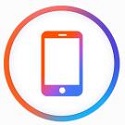本类推荐应用
-
安全下载
联想文件共享工具
 大小:1.96MB更新时间:2022-10-26软件授权:国产软件
联想文件共享工具官方版是一款十分优秀且简单好用的局域网共享工具。联想文件共享工具最新版可以帮助用户更轻松快捷的进行局域网搭建与共享,让你有效解决电脑打印机和文件共享问题。联想文件共享工具可以在电脑使用过程中很多朋友都会遇到文件和打印机共享无法启用或者不能保存的问题,它都可以轻松帮助用户解决这些问题。 联想文件共享工具软件介绍 它的使用方法很简单,可以帮助用户快速搭建局域网,并实现文件快速传输,从而解决文件和打印机共享无法启用的问题。联想文件共享工具适用于包括联想品牌在内的各类电脑。是适配那些平时用联想电脑连接打印机办公的群体,修复一些可能会影响内容输出以及相关打印节奏的问题源,总之官方的软件总会第一手解决场景问题。 联想文件共享工具软件特色 解决电脑打印机和文件共享问题,尤其N台电脑控制一台打印机。 此小工具免去设置各项服务的烦恼,一键成功! 修复电脑问题,不只是联想电脑,任何品牌都可以修复! 注意:共享打印机,需要多个电脑都安装打印机驱动。 联想文件共享工具更新日志 1.修复若干bug; 2.优化细节问题; 华军小编推荐: 在文件管理里面算是佼佼者之一,凭借自身的功能全面,操作简单等优点获得了用户的一致好评,快来下载试试吧。小编还为您准备了{recommendWords}
大小:1.96MB更新时间:2022-10-26软件授权:国产软件
联想文件共享工具官方版是一款十分优秀且简单好用的局域网共享工具。联想文件共享工具最新版可以帮助用户更轻松快捷的进行局域网搭建与共享,让你有效解决电脑打印机和文件共享问题。联想文件共享工具可以在电脑使用过程中很多朋友都会遇到文件和打印机共享无法启用或者不能保存的问题,它都可以轻松帮助用户解决这些问题。 联想文件共享工具软件介绍 它的使用方法很简单,可以帮助用户快速搭建局域网,并实现文件快速传输,从而解决文件和打印机共享无法启用的问题。联想文件共享工具适用于包括联想品牌在内的各类电脑。是适配那些平时用联想电脑连接打印机办公的群体,修复一些可能会影响内容输出以及相关打印节奏的问题源,总之官方的软件总会第一手解决场景问题。 联想文件共享工具软件特色 解决电脑打印机和文件共享问题,尤其N台电脑控制一台打印机。 此小工具免去设置各项服务的烦恼,一键成功! 修复电脑问题,不只是联想电脑,任何品牌都可以修复! 注意:共享打印机,需要多个电脑都安装打印机驱动。 联想文件共享工具更新日志 1.修复若干bug; 2.优化细节问题; 华军小编推荐: 在文件管理里面算是佼佼者之一,凭借自身的功能全面,操作简单等优点获得了用户的一致好评,快来下载试试吧。小编还为您准备了{recommendWords} -
安全下载
PDF Freeze
 大小:4.19MB更新时间:2021-09-11软件授权:国产软件
PDFFreeze官方版是一款专业实用的PDF保护软件,该软件可以把保护用户的文档不被复制。PDF Freeze最新版能够把文件转换为图形,便于用户可以更好的来去保存,将资源保存在电脑上使用比较方便,也可以更好对内容修改和打印。 PDFFreeze软件特色 将常用PDF转换为图像PDF。 书签被保存。 支持256位AES加密。 不需要安装AdobeAcROAT软件。 不依赖于任何打印驱动程序。 PDFFreeze功能介绍 1、提供简单的使用界面,提供一个浏览PDF位置的功能 2、你可以自己找到一个PDF导入到软件配置密码 3、支持多个等级设置,可以对一个简单的PDF设置更高级的密码 4、你可以自己选择128或者是256的强度 5、也可以自己选择压缩的质量 6、PDFFreeze官方版支持非常低到最好的压缩选择类型 7、你加密的文档是可以保存到其他地址的 8、也自动在文档的名字最后面添加PDFFreeze的标注 PDFFreeze配置要求 1、WindowsXP/Vista/Windows7/8/10 2、大约10MB的磁盘空间用于安装。 PDFFreeze使用方法 1、下载双击“pdf-freeze.exe”文件进行安装,根据安装向导提示完成安装并运行。 2、点击【Browse】按钮选择需要进行限制处理的pdf文件。 3、点击【Freeze】按钮,选择输出目录,点击保存即可。 PDFFreeze更新日志 1.修正了其它bug; 2.优化了软件的兼容性。 华军小编推荐: PDFFreeze安装非常简单、功能强大,且无安装垃圾,特地推荐给大家,欢迎大家下载!本站还有{recommendWords},供您下载!
大小:4.19MB更新时间:2021-09-11软件授权:国产软件
PDFFreeze官方版是一款专业实用的PDF保护软件,该软件可以把保护用户的文档不被复制。PDF Freeze最新版能够把文件转换为图形,便于用户可以更好的来去保存,将资源保存在电脑上使用比较方便,也可以更好对内容修改和打印。 PDFFreeze软件特色 将常用PDF转换为图像PDF。 书签被保存。 支持256位AES加密。 不需要安装AdobeAcROAT软件。 不依赖于任何打印驱动程序。 PDFFreeze功能介绍 1、提供简单的使用界面,提供一个浏览PDF位置的功能 2、你可以自己找到一个PDF导入到软件配置密码 3、支持多个等级设置,可以对一个简单的PDF设置更高级的密码 4、你可以自己选择128或者是256的强度 5、也可以自己选择压缩的质量 6、PDFFreeze官方版支持非常低到最好的压缩选择类型 7、你加密的文档是可以保存到其他地址的 8、也自动在文档的名字最后面添加PDFFreeze的标注 PDFFreeze配置要求 1、WindowsXP/Vista/Windows7/8/10 2、大约10MB的磁盘空间用于安装。 PDFFreeze使用方法 1、下载双击“pdf-freeze.exe”文件进行安装,根据安装向导提示完成安装并运行。 2、点击【Browse】按钮选择需要进行限制处理的pdf文件。 3、点击【Freeze】按钮,选择输出目录,点击保存即可。 PDFFreeze更新日志 1.修正了其它bug; 2.优化了软件的兼容性。 华军小编推荐: PDFFreeze安装非常简单、功能强大,且无安装垃圾,特地推荐给大家,欢迎大家下载!本站还有{recommendWords},供您下载! -
安全下载
Booknizer
 大小:20.15MB更新时间:2020-11-22软件授权:国产软件
Booknizer最新版是一款功能多样的图书管理工具,Booknizer官方版软件适用于任何格式的书籍,支持保存纸质、电子(EPUB、MOBI、PRC、PDF、FB2)和有声图书(MP3、M4b、WMA)等内容。通过Booknizer软件用户可以直接查找自己所需要的文献资料。 Booknizer功能介绍 将电子书复制到阅读器:Booknizer将在您的计算机和电子书阅读器设备(如AmazonKindle,BarnesNoble Nook,Sony Reader等)之间同步电子书。您可以使用Booknizer轻松扫描包含电子书的文件夹,将电子书阅读器连接到计算机,然后轻松选择要复制到设备上的书。Booknizer还能够将某些电子书格式转换为设备支持的格式。 将书带到图书馆:Booknizer将显示任何书籍的确切位置,并帮助您根据所需参数对图书馆进行分类。例如,选择某一类型的所有书籍,然后按其等级对它们进行排序。或者只是显示所有德语书籍。 按体裁、标题、作者等对你的藏书进行分类:图书组织者显示图书封面,摘要,体裁,出版年份以及您自己的评分和评论。现在,您无需在书架上搜索某本书,而只是想提醒自己它的情节。 作者的书目和传记:在Booknizer中单击作者的名字,该程序将显示您图书馆中所有可用的作者书籍。需要更多信息吗?点击“下载”按钮。Booknizer将下载作者的书目,他或她的照片以及传记。 Booknizer安装步骤 1.在华军软件园下载Booknizer最新版安装包,解压后,双击“exe”文件,进入安装向导,单击Next 2.阅读许可协议,点击“Iaccepttheagreement”,单击Next 3.阅读下列重要信息,单击Next 4.点击“Browse”选择安装位置,一般默认在C盘,推荐安装在D盘,单击Next 5.选择你想要安装的组件,单击Next 6.点击“Browse”选择开始菜单文件夹,单击Next 7.选择附加任务,勾选你所需的任务,单击Next 8.软件信息已准备就绪,单击Install安装 9.Booknizer正在安装,请耐心等待 10.Booknizer安装完成,单击Finish,退出安装向导 Booknizer更新日志 1.细节更出众! 2.BUG去无踪 特别说明: 您好,您即将使用的软件为辅助类工具,可能会被各大杀毒软件进行拦截和查杀,该软件可能存在使用风险,请注意规避,如果您想继续使用建议关闭各种杀毒软件后使用。 附软件包解压密码:www.onlinedown.net 华军小编推荐: 非常不错的一款Booknizer,使用方便,功能强大,需要的不要错过哦。本站还提供{recommendWords}供您下载。
大小:20.15MB更新时间:2020-11-22软件授权:国产软件
Booknizer最新版是一款功能多样的图书管理工具,Booknizer官方版软件适用于任何格式的书籍,支持保存纸质、电子(EPUB、MOBI、PRC、PDF、FB2)和有声图书(MP3、M4b、WMA)等内容。通过Booknizer软件用户可以直接查找自己所需要的文献资料。 Booknizer功能介绍 将电子书复制到阅读器:Booknizer将在您的计算机和电子书阅读器设备(如AmazonKindle,BarnesNoble Nook,Sony Reader等)之间同步电子书。您可以使用Booknizer轻松扫描包含电子书的文件夹,将电子书阅读器连接到计算机,然后轻松选择要复制到设备上的书。Booknizer还能够将某些电子书格式转换为设备支持的格式。 将书带到图书馆:Booknizer将显示任何书籍的确切位置,并帮助您根据所需参数对图书馆进行分类。例如,选择某一类型的所有书籍,然后按其等级对它们进行排序。或者只是显示所有德语书籍。 按体裁、标题、作者等对你的藏书进行分类:图书组织者显示图书封面,摘要,体裁,出版年份以及您自己的评分和评论。现在,您无需在书架上搜索某本书,而只是想提醒自己它的情节。 作者的书目和传记:在Booknizer中单击作者的名字,该程序将显示您图书馆中所有可用的作者书籍。需要更多信息吗?点击“下载”按钮。Booknizer将下载作者的书目,他或她的照片以及传记。 Booknizer安装步骤 1.在华军软件园下载Booknizer最新版安装包,解压后,双击“exe”文件,进入安装向导,单击Next 2.阅读许可协议,点击“Iaccepttheagreement”,单击Next 3.阅读下列重要信息,单击Next 4.点击“Browse”选择安装位置,一般默认在C盘,推荐安装在D盘,单击Next 5.选择你想要安装的组件,单击Next 6.点击“Browse”选择开始菜单文件夹,单击Next 7.选择附加任务,勾选你所需的任务,单击Next 8.软件信息已准备就绪,单击Install安装 9.Booknizer正在安装,请耐心等待 10.Booknizer安装完成,单击Finish,退出安装向导 Booknizer更新日志 1.细节更出众! 2.BUG去无踪 特别说明: 您好,您即将使用的软件为辅助类工具,可能会被各大杀毒软件进行拦截和查杀,该软件可能存在使用风险,请注意规避,如果您想继续使用建议关闭各种杀毒软件后使用。 附软件包解压密码:www.onlinedown.net 华军小编推荐: 非常不错的一款Booknizer,使用方便,功能强大,需要的不要错过哦。本站还提供{recommendWords}供您下载。 -
安全下载
天天文件备份助手
 大小:13.14MBMB更新时间:2021-05-13软件授权:国产软件
天天文件备份助手支持开机自动启动,自动隐藏,自动备份,一次设置后,以后就不需要管,自动备份你想备份的目录。 天天文件备份助手使用步骤 1.选择需要备份的目录 2.选择备份后的目录 3.点《开始备份》,软件就会将《需要恢复的目录》复制到《备份后的目录》 天天文件备份助手软件说明 软件会循环检测《要备份的目录》是否有文件新增、改变、或删除 如果检测到《要备份的目录》有变化,就会同步到《备份后的目录》。并将《以前的文件》放到《曾经存在过的文件》目录里。 《曾经存在过文件》会根据软件中的《曾经存在过的文件保留时间》设置,时间到了就自动删除。 检测文件一次后根据《文件备份频率》休息相应的时间。 都设置好了,之后建议勾上《自动备份》《开机自动运行》《自动隐藏界面》让软件以后一直自动运行。软件隐藏后,在桌面右下角有个托盘图标,双击托盘图标可以显示主界面。 天天文件备份助手更新日志 1:优化了性能 2:解决bug问题我们是认真的 华军小编推荐: 天天文件备份助手软件感觉是真不错的!小编为此特意测试了一下,用起来真的很赞,{recommendWords}等都是经小编测试非常好的软件,快来选一个适合您的吧!
大小:13.14MBMB更新时间:2021-05-13软件授权:国产软件
天天文件备份助手支持开机自动启动,自动隐藏,自动备份,一次设置后,以后就不需要管,自动备份你想备份的目录。 天天文件备份助手使用步骤 1.选择需要备份的目录 2.选择备份后的目录 3.点《开始备份》,软件就会将《需要恢复的目录》复制到《备份后的目录》 天天文件备份助手软件说明 软件会循环检测《要备份的目录》是否有文件新增、改变、或删除 如果检测到《要备份的目录》有变化,就会同步到《备份后的目录》。并将《以前的文件》放到《曾经存在过的文件》目录里。 《曾经存在过文件》会根据软件中的《曾经存在过的文件保留时间》设置,时间到了就自动删除。 检测文件一次后根据《文件备份频率》休息相应的时间。 都设置好了,之后建议勾上《自动备份》《开机自动运行》《自动隐藏界面》让软件以后一直自动运行。软件隐藏后,在桌面右下角有个托盘图标,双击托盘图标可以显示主界面。 天天文件备份助手更新日志 1:优化了性能 2:解决bug问题我们是认真的 华军小编推荐: 天天文件备份助手软件感觉是真不错的!小编为此特意测试了一下,用起来真的很赞,{recommendWords}等都是经小编测试非常好的软件,快来选一个适合您的吧! -
安全下载
Softaken Outlook PST Extractor
 大小:2.66MB更新时间:2021-03-29软件授权:国产软件
SoftakenOutlookPSTExtractor官方版是一款上手非常容易操作的PST提取工具,SoftakenOutlookPST Extractor官方版旨在帮助您通过简单的步骤从PST文件中提取附件、电子邮件地址、日历、联系人等任何常见数据。SoftakenOutlookPST Extractor最新版软件还具备了简单直观的操作界面,导入要提取的PST文件。 SoftakenOutlookPSTExtractor功能介绍 从OutlookPST中提取所有附件和选定的附件 提取MSOutlook联系人以VCF和MSG格式保存 将PST日历提取为ICS和MSG格式 不仅可以提取发送者,而且可以提取接收者 提取所有电子邮件属性,包括“收件人”,“抄送”,“密件抄送”和“主题” 提取OutlookPST数据的所有附件 与所有主要Windows版本7/8/10/XP/Vista和Outlook2003/2007/2010/2013/16兼容 将提取的文件保存在新文件中 将数据保存在所需位置 提取过程中没有大小限制 批处理选项以从多个文件中提取项目 SoftakenOutlookPSTExtractor软件特点 独立程序 PSTExtractor不需要任何其他程序的支持即可处理。它是一个独立的工作应用程序。无需任何其他应用。 专为您的需求而设计 OutlookEmail Extractor可满足包括个人和专业用户以及存档Outlook电子邮件在内的多种需求。您可以根据需要执行任何任务。 将MSOutlook联系人保存到vCard MSOutlookExtractor以VCF格式保存MSOutlookfor Windows的联系人,该联系人可以在各种平台(如Blackberry和其他智能手机)上查看MSOutlook联系人。 用户友好工具 OutlookEmailExtractor是一个用户友好的工具。该程序的图形界面易于理解,需要用户单击一些简单的步骤来处理该程序。 在ICS中保存日历 它将日历保存在ICS中,供多个电子邮件和日历程序(例如Google日历和Apple日历)使用。日历是从OutlookPST文件中安全提取的。 提取所有电子邮件数据 PST提取功能可以提取所有电子邮件属性,包括抄送,密件抄送,收件人,发件人和主题。它旨在在安全的环境中提取电子邮件附件。 提取OST和PST项目 OutlookExtractor工具从PST和OST文件中提取了不同的项目。轻松上传OST/ PST文件,无论其大小如何,都可以从中提取项目。 文件和文件夹两种模式 如果您有多个Outlook文件提取其数据项,则不需要一一添加OST或PST文件。您可以使用“文件夹”模式并立即添加Outlook文件的文件夹以分隔项目。 预览Outlook文件 项用户添加OutlookOST/ PST文件后。树状视图中的整个文件数据显示在应用程序的左上角。用户可以根据自己的需要轻松标记/取消标记项目。 SoftakenOutlookPSTExtractor安装方法 1、双击安装程序进入许可协议条款,勾选【Iaccepttheagreement】的选项,然后进入下一步的安装。 2、选择目标位置,可以选择默认的C:ProgramFiles(x86)SoftakenOutlookPSTExtractor- Demo。 3、准备安装,点击【install】开始进行安装。 4、弹出如下的SoftakenOutlookPSTExtractor安装成功窗口,单击【finish】完成安装。 SoftakenOutlookPSTExtractor使用说明 从PST和OST文件中提取电子邮件地址,附件,日历和联系人 添加OutlookOST/PST文件 如果您只有一个PST/S文件,请单击“浏览”按钮。 文件模式-文件模式可用于添加Outlook数据文件。 文件夹模式一在文件夹模式下,一次添加了多个Outlook文件,这些文件保存在一个文件夹中。 选择导出类型: 在此步骤中,您需要选择要从outlook文件中提取的项目。选择其中任何一个进行提取- 附件 电子邮件地址 日历 联系人 最后勾选要提取的项目,即可执行提取操作。 SoftakenOutlookPSTExtractor更新日志 1.修复若干bug; 2.优化细节问题; 华军小编推荐: SoftakenOutlookPSTExtractor软件感觉是真不错的!小编为此特意测试了一下,用起来真的很赞,{recommendWords}等都是经小编测试非常好的软件,快来选一个适合您的吧!
大小:2.66MB更新时间:2021-03-29软件授权:国产软件
SoftakenOutlookPSTExtractor官方版是一款上手非常容易操作的PST提取工具,SoftakenOutlookPST Extractor官方版旨在帮助您通过简单的步骤从PST文件中提取附件、电子邮件地址、日历、联系人等任何常见数据。SoftakenOutlookPST Extractor最新版软件还具备了简单直观的操作界面,导入要提取的PST文件。 SoftakenOutlookPSTExtractor功能介绍 从OutlookPST中提取所有附件和选定的附件 提取MSOutlook联系人以VCF和MSG格式保存 将PST日历提取为ICS和MSG格式 不仅可以提取发送者,而且可以提取接收者 提取所有电子邮件属性,包括“收件人”,“抄送”,“密件抄送”和“主题” 提取OutlookPST数据的所有附件 与所有主要Windows版本7/8/10/XP/Vista和Outlook2003/2007/2010/2013/16兼容 将提取的文件保存在新文件中 将数据保存在所需位置 提取过程中没有大小限制 批处理选项以从多个文件中提取项目 SoftakenOutlookPSTExtractor软件特点 独立程序 PSTExtractor不需要任何其他程序的支持即可处理。它是一个独立的工作应用程序。无需任何其他应用。 专为您的需求而设计 OutlookEmail Extractor可满足包括个人和专业用户以及存档Outlook电子邮件在内的多种需求。您可以根据需要执行任何任务。 将MSOutlook联系人保存到vCard MSOutlookExtractor以VCF格式保存MSOutlookfor Windows的联系人,该联系人可以在各种平台(如Blackberry和其他智能手机)上查看MSOutlook联系人。 用户友好工具 OutlookEmailExtractor是一个用户友好的工具。该程序的图形界面易于理解,需要用户单击一些简单的步骤来处理该程序。 在ICS中保存日历 它将日历保存在ICS中,供多个电子邮件和日历程序(例如Google日历和Apple日历)使用。日历是从OutlookPST文件中安全提取的。 提取所有电子邮件数据 PST提取功能可以提取所有电子邮件属性,包括抄送,密件抄送,收件人,发件人和主题。它旨在在安全的环境中提取电子邮件附件。 提取OST和PST项目 OutlookExtractor工具从PST和OST文件中提取了不同的项目。轻松上传OST/ PST文件,无论其大小如何,都可以从中提取项目。 文件和文件夹两种模式 如果您有多个Outlook文件提取其数据项,则不需要一一添加OST或PST文件。您可以使用“文件夹”模式并立即添加Outlook文件的文件夹以分隔项目。 预览Outlook文件 项用户添加OutlookOST/ PST文件后。树状视图中的整个文件数据显示在应用程序的左上角。用户可以根据自己的需要轻松标记/取消标记项目。 SoftakenOutlookPSTExtractor安装方法 1、双击安装程序进入许可协议条款,勾选【Iaccepttheagreement】的选项,然后进入下一步的安装。 2、选择目标位置,可以选择默认的C:ProgramFiles(x86)SoftakenOutlookPSTExtractor- Demo。 3、准备安装,点击【install】开始进行安装。 4、弹出如下的SoftakenOutlookPSTExtractor安装成功窗口,单击【finish】完成安装。 SoftakenOutlookPSTExtractor使用说明 从PST和OST文件中提取电子邮件地址,附件,日历和联系人 添加OutlookOST/PST文件 如果您只有一个PST/S文件,请单击“浏览”按钮。 文件模式-文件模式可用于添加Outlook数据文件。 文件夹模式一在文件夹模式下,一次添加了多个Outlook文件,这些文件保存在一个文件夹中。 选择导出类型: 在此步骤中,您需要选择要从outlook文件中提取的项目。选择其中任何一个进行提取- 附件 电子邮件地址 日历 联系人 最后勾选要提取的项目,即可执行提取操作。 SoftakenOutlookPSTExtractor更新日志 1.修复若干bug; 2.优化细节问题; 华军小编推荐: SoftakenOutlookPSTExtractor软件感觉是真不错的!小编为此特意测试了一下,用起来真的很赞,{recommendWords}等都是经小编测试非常好的软件,快来选一个适合您的吧! -
安全下载
TXT文件管理系统
 大小:1MB更新时间:2020-07-01软件授权:国产软件
TXT文件管理系统正式版是一款TXT文件管理工具,TXT文件管理系统官方版可以有效的帮助用户管理电脑中所有TXT文档,TXT文件管理系统还支持查询功能,通过这款软件用户可以将文件分类并且快速找到自己要找的TXT文件。 TXT文件管理系统功能介绍 树状图结构管理,用户能够根据TXT文字的不同分开管理 软件支持直接对TXT文件进行修改 软件支持文件夹快速导入 支持关键字、文件名查询功能 TXT文件管理系统使用方法 一、下载打开软件,右键点击即可新增TXT目录。 二、打开自己的TXT文件,可以在右侧直接进行修改。 TXT文件管理系统安装步骤 1.在华军软件园下载TXT文件管理系统正式版的安装包 2.下载后,将压缩包解压到以此软件命名的文件夹内 3.打开文件夹,双击“exe”程序 4.TXT文件管理系统为绿色软件,无需安装即可使用 TXT文件管理系统更新日志 1.细节更出众! 2.BUG去无踪 华军小编推荐: 走过路过千万不要错过,错过了TXT文件管理系统你就再也体验不到这么好的服务了。本站还推荐给您{recommendWords}
大小:1MB更新时间:2020-07-01软件授权:国产软件
TXT文件管理系统正式版是一款TXT文件管理工具,TXT文件管理系统官方版可以有效的帮助用户管理电脑中所有TXT文档,TXT文件管理系统还支持查询功能,通过这款软件用户可以将文件分类并且快速找到自己要找的TXT文件。 TXT文件管理系统功能介绍 树状图结构管理,用户能够根据TXT文字的不同分开管理 软件支持直接对TXT文件进行修改 软件支持文件夹快速导入 支持关键字、文件名查询功能 TXT文件管理系统使用方法 一、下载打开软件,右键点击即可新增TXT目录。 二、打开自己的TXT文件,可以在右侧直接进行修改。 TXT文件管理系统安装步骤 1.在华军软件园下载TXT文件管理系统正式版的安装包 2.下载后,将压缩包解压到以此软件命名的文件夹内 3.打开文件夹,双击“exe”程序 4.TXT文件管理系统为绿色软件,无需安装即可使用 TXT文件管理系统更新日志 1.细节更出众! 2.BUG去无踪 华军小编推荐: 走过路过千万不要错过,错过了TXT文件管理系统你就再也体验不到这么好的服务了。本站还推荐给您{recommendWords} -
安全下载
FINDIT
 大小:3.48MB更新时间:2021-08-10软件授权:国产软件
FINDIT最新版是一款十分专业的文件搜索工具。FINDIT官方版可以帮助用户轻松地搜索电脑上的任意文件,精准度,搜索速度快,精准度高。FINDIT软件还支持所有类型文件的搜索,用户能够马上找到文件内容,分析文件资源,复杂的文件夹也能够搜索得很透彻。 FINDIT功能介绍 1、FINDIT可以完成Windows文件搜索的任何事情 只需更快,更舒适。最重要的是,它几乎可以搜索每种文件类型的文本内容,也可以搜索任何逻辑组合(和/或/和非)甚至整个网络中的任意数量的文字。全文搜索甚至可以用zip格式,出租车,pdf格式文件直至pdf格式或邮件附件。 -但也可以根据要求提供音乐标题,歌词等多媒体文件。 2、更快,更快的全文搜索,无需昂贵的索引,工具翻阅目录 甚至通过网络。而且速度惊人。因此,即使在中速办公室PC上,也能在不到10秒的时间内搜索3千兆字节左右的大约3000个文件。如果搜索被有意限制为文本文件(例如跳过图片和多媒体文件),则可能在不到一分钟的时间内搜索到数百GB的数据。即使搜索到zip档案和邮件附件以及pdf,数据吞吐量通常也是每分钟超过1Gigybe。但软件提供了使用靶向来自特定时间段的文件点击几下鼠标(约仅文本)来搜索限制某些Datetitypen所以往往在实践中进行处理,几秒钟后,许多GB的数据库的能力 -没有索引,完全! 3、根据要求在后台也是全自动的 不仅可以在一夜之间生成“命中列表”,还可以根据需要自动复制或移动重复搜索作业中找到的文件。它也很容易从其他程序远程控制! 4、统计列表 显示为“虚拟文件夹”,这是类似于资源管理器,虽然文件将保留在现场,你可以启动它从这里(如文件管理器),复制,移动,拉链。命中列表可以随时保存并像文件夹一样打开。文件搜索可以随时重复(为了比较目的)。搜索结果列表也可以通过其他标准重新搜索。如果您希望查看搜索结果而不是htm文件或文本 -可随时导出。另外Excel格式可以随后处理 5、内置的查看器 显示所有文件以进行快速预览,并标记全文搜索的位置。从这里您不仅可以通过在其他文档中剪切粘贴来传输单个文本段落。点击鼠标就足够了,FINDIT在文件中收集标记的引号(包括源代码),然后你可以用任何文字处理器编辑。根据请求,查看器和命中列表也被耦合。然后,查看器自动显示鼠标停止的任何文本。 FINDIT安装说明 1、下载并解压,运行EXE程序,选择语言,选择英文进行安装。 2、软件安装界面,点击next继续。 3、来到软件协议界面,点击next继续安装。 4、选择软件的安装目录,建议选择其他位置安装。 5、点击install安装,开始安装软件。 6、安装完成,取消勾选,点击finish完成退出安装界面。 FINDIT更新日志 1.细节更出众! 2.BUG去无踪 特别说明: 您好,您即将使用的软件为辅助类工具,可能会被各大杀毒软件进行拦截和查杀,该软件可能存在使用风险,请注意规避,如果您想继续使用建议关闭各种杀毒软件后使用。 附软件包解压密码:www.onlinedown.net 华军小编推荐: 看到上面这么多功能介绍是不是已经眼花缭乱,那就赶快下载FINDIT吧。本站还提供{recommendWords}等供您下载。
大小:3.48MB更新时间:2021-08-10软件授权:国产软件
FINDIT最新版是一款十分专业的文件搜索工具。FINDIT官方版可以帮助用户轻松地搜索电脑上的任意文件,精准度,搜索速度快,精准度高。FINDIT软件还支持所有类型文件的搜索,用户能够马上找到文件内容,分析文件资源,复杂的文件夹也能够搜索得很透彻。 FINDIT功能介绍 1、FINDIT可以完成Windows文件搜索的任何事情 只需更快,更舒适。最重要的是,它几乎可以搜索每种文件类型的文本内容,也可以搜索任何逻辑组合(和/或/和非)甚至整个网络中的任意数量的文字。全文搜索甚至可以用zip格式,出租车,pdf格式文件直至pdf格式或邮件附件。 -但也可以根据要求提供音乐标题,歌词等多媒体文件。 2、更快,更快的全文搜索,无需昂贵的索引,工具翻阅目录 甚至通过网络。而且速度惊人。因此,即使在中速办公室PC上,也能在不到10秒的时间内搜索3千兆字节左右的大约3000个文件。如果搜索被有意限制为文本文件(例如跳过图片和多媒体文件),则可能在不到一分钟的时间内搜索到数百GB的数据。即使搜索到zip档案和邮件附件以及pdf,数据吞吐量通常也是每分钟超过1Gigybe。但软件提供了使用靶向来自特定时间段的文件点击几下鼠标(约仅文本)来搜索限制某些Datetitypen所以往往在实践中进行处理,几秒钟后,许多GB的数据库的能力 -没有索引,完全! 3、根据要求在后台也是全自动的 不仅可以在一夜之间生成“命中列表”,还可以根据需要自动复制或移动重复搜索作业中找到的文件。它也很容易从其他程序远程控制! 4、统计列表 显示为“虚拟文件夹”,这是类似于资源管理器,虽然文件将保留在现场,你可以启动它从这里(如文件管理器),复制,移动,拉链。命中列表可以随时保存并像文件夹一样打开。文件搜索可以随时重复(为了比较目的)。搜索结果列表也可以通过其他标准重新搜索。如果您希望查看搜索结果而不是htm文件或文本 -可随时导出。另外Excel格式可以随后处理 5、内置的查看器 显示所有文件以进行快速预览,并标记全文搜索的位置。从这里您不仅可以通过在其他文档中剪切粘贴来传输单个文本段落。点击鼠标就足够了,FINDIT在文件中收集标记的引号(包括源代码),然后你可以用任何文字处理器编辑。根据请求,查看器和命中列表也被耦合。然后,查看器自动显示鼠标停止的任何文本。 FINDIT安装说明 1、下载并解压,运行EXE程序,选择语言,选择英文进行安装。 2、软件安装界面,点击next继续。 3、来到软件协议界面,点击next继续安装。 4、选择软件的安装目录,建议选择其他位置安装。 5、点击install安装,开始安装软件。 6、安装完成,取消勾选,点击finish完成退出安装界面。 FINDIT更新日志 1.细节更出众! 2.BUG去无踪 特别说明: 您好,您即将使用的软件为辅助类工具,可能会被各大杀毒软件进行拦截和查杀,该软件可能存在使用风险,请注意规避,如果您想继续使用建议关闭各种杀毒软件后使用。 附软件包解压密码:www.onlinedown.net 华军小编推荐: 看到上面这么多功能介绍是不是已经眼花缭乱,那就赶快下载FINDIT吧。本站还提供{recommendWords}等供您下载。 -
安全下载
视频文件Md5批量修改工具
 大小:42.24MB更新时间:2021-09-11软件授权:国产软件
视频文件Md5批量修改工具官方版是一款功能相当全面实用的批量修改工具。视频文件Md5批量修改工具官方版可以帮助用户修改MD5值来通过一些平台的检测,界面简洁,操作简单!它支持批量修改视频的MD5值,可单独修改,也可以批量修改,修改速度超快。 视频文件Md5批量修改工具基本简介 搬运的视频,如果不进行md5值修改,会影响视频发布的质量及收益,在当前形势之下,工欲善其事必先利其器,软件的作用就显得尤为重要,这款视频文件md5值批量修改工具,可以快速的生成视频文件的新的md5值,它可以帮助用户修改MD5值来通过一些平台的检测。 短视频平台是基于图片帧数的截取来进行审核的,所以如果你做影视剪辑的话,你不能保证你的素材不被别人搬运过。 视频内容很重要,只要我们能够把握好短视频行业的变现新方向,批量修改视频文件md5值,就能够找到在这个阶段的红利,实现新的发展。 视频文件Md5批量修改工具软件特点 1、压缩性:任何长度的数据,算出的MD5值长度都是固定的。 2、容易计算:从原数据计算出MD5值很容易。 3、抗修改性:对原数据进行任何改变,就算只修改1个字节,所得到的MD5值都有很大区别。 4、强抗碰撞:已知原数据与其MD5值,想找到一个具有相同MD5值的数据(即伪造数据)是非常困难的。 视频文件Md5批量修改工具软件功能 修改视频MD5值 重新写入视频MD5值 读取视频MD5值 计算MD5 视频文件Md5批量修改工具使用方法 1.将视频文件一键导入软件中。 2.点开始修改,软件会自动快速的修改视频文件的md5,并显示生成后的md5。 后期我们也会开发微博高清视频的批量下载工具,方便用户自动获取高清的视频资源,便于二次剪辑生成更高质的内容。 视频文件Md5批量修改工具更新日志 1.修改用户提交bug 2.添加新功能 华军小编推荐: 视频文件Md5批量修改工具一直以来是大多数网民的常用文件管理,其在网民心目中的霸主地位可见一般,强烈推荐广大用户下载视频文件Md5批量修改工具使用,快来{zhandian}下载吧,另外还有{recommendWords}提供下载。
大小:42.24MB更新时间:2021-09-11软件授权:国产软件
视频文件Md5批量修改工具官方版是一款功能相当全面实用的批量修改工具。视频文件Md5批量修改工具官方版可以帮助用户修改MD5值来通过一些平台的检测,界面简洁,操作简单!它支持批量修改视频的MD5值,可单独修改,也可以批量修改,修改速度超快。 视频文件Md5批量修改工具基本简介 搬运的视频,如果不进行md5值修改,会影响视频发布的质量及收益,在当前形势之下,工欲善其事必先利其器,软件的作用就显得尤为重要,这款视频文件md5值批量修改工具,可以快速的生成视频文件的新的md5值,它可以帮助用户修改MD5值来通过一些平台的检测。 短视频平台是基于图片帧数的截取来进行审核的,所以如果你做影视剪辑的话,你不能保证你的素材不被别人搬运过。 视频内容很重要,只要我们能够把握好短视频行业的变现新方向,批量修改视频文件md5值,就能够找到在这个阶段的红利,实现新的发展。 视频文件Md5批量修改工具软件特点 1、压缩性:任何长度的数据,算出的MD5值长度都是固定的。 2、容易计算:从原数据计算出MD5值很容易。 3、抗修改性:对原数据进行任何改变,就算只修改1个字节,所得到的MD5值都有很大区别。 4、强抗碰撞:已知原数据与其MD5值,想找到一个具有相同MD5值的数据(即伪造数据)是非常困难的。 视频文件Md5批量修改工具软件功能 修改视频MD5值 重新写入视频MD5值 读取视频MD5值 计算MD5 视频文件Md5批量修改工具使用方法 1.将视频文件一键导入软件中。 2.点开始修改,软件会自动快速的修改视频文件的md5,并显示生成后的md5。 后期我们也会开发微博高清视频的批量下载工具,方便用户自动获取高清的视频资源,便于二次剪辑生成更高质的内容。 视频文件Md5批量修改工具更新日志 1.修改用户提交bug 2.添加新功能 华军小编推荐: 视频文件Md5批量修改工具一直以来是大多数网民的常用文件管理,其在网民心目中的霸主地位可见一般,强烈推荐广大用户下载视频文件Md5批量修改工具使用,快来{zhandian}下载吧,另外还有{recommendWords}提供下载。 -
安全下载
Gihosoft iManager
 大小:66.05MB更新时间:2022-06-13软件授权:国产软件
GihosoftiManager官方版是一款专业的iPhone文件管理软件。Gihosoft iManager最新版可以帮助用户安全高效的管理和备份你的iOS文件,包括照片、音乐、联系人、消息等等。Gihosoft iManager软件无需重写以前的iTunes备份,用户可以自由的访问、查看和导出所有数据。 GihosoftiManager功能介绍 一键将数据从iPhone、ipad、iPod传输和备份到计算机。 管理照片、音乐、联系人、消息、WhatsApp、笔记和更多数据。 自由访问、查看和导出iTunes备份文件中的所有数据。 支持最新的iOS13/iPadOS和iPhone11/11Pro。 GihosoftiManager软件特色 在计算机上轻松管理和查看旧的iTunes备份; 使用iOS设备智能创建新备份,而不会覆盖以前的备份文件; 查找和更改iTunes备份的位置,并加密您的数据以确保安全; 根据您的需要定期存档旧的iTunes备份以释放空间。 GihosoftiManager安装步骤 1.在华军软件园下载GihosoftiManager官方版的安装包,解压后,双击“exe”文件,进入安装向导,阅读许可协议,点击“Iaccept theagreement”,单击Next 2.点击“Browse”选择安装位置,一般默认在C盘,推荐安装在D盘,单击Next 3.点击“Browse”选择开始菜单文件夹,单击Next 4.选择附加任务,勾选你所需的任务,单击Next 5.软件信息已准备就绪,单击Install安装 6.GihosoftiManager安装完成,单击Finish,退出安装向导 GihosoftiManager更新日志 1.细节更出众! 2.BUG去无踪 华军小编推荐: 看到上面{zhandian}小编为您提供的介绍是不是已经蠢蠢欲动了呢,那就赶快下载GihosoftiManager使用吧。{zhandian}还提供{recommendWords}等供您下载使用。
大小:66.05MB更新时间:2022-06-13软件授权:国产软件
GihosoftiManager官方版是一款专业的iPhone文件管理软件。Gihosoft iManager最新版可以帮助用户安全高效的管理和备份你的iOS文件,包括照片、音乐、联系人、消息等等。Gihosoft iManager软件无需重写以前的iTunes备份,用户可以自由的访问、查看和导出所有数据。 GihosoftiManager功能介绍 一键将数据从iPhone、ipad、iPod传输和备份到计算机。 管理照片、音乐、联系人、消息、WhatsApp、笔记和更多数据。 自由访问、查看和导出iTunes备份文件中的所有数据。 支持最新的iOS13/iPadOS和iPhone11/11Pro。 GihosoftiManager软件特色 在计算机上轻松管理和查看旧的iTunes备份; 使用iOS设备智能创建新备份,而不会覆盖以前的备份文件; 查找和更改iTunes备份的位置,并加密您的数据以确保安全; 根据您的需要定期存档旧的iTunes备份以释放空间。 GihosoftiManager安装步骤 1.在华军软件园下载GihosoftiManager官方版的安装包,解压后,双击“exe”文件,进入安装向导,阅读许可协议,点击“Iaccept theagreement”,单击Next 2.点击“Browse”选择安装位置,一般默认在C盘,推荐安装在D盘,单击Next 3.点击“Browse”选择开始菜单文件夹,单击Next 4.选择附加任务,勾选你所需的任务,单击Next 5.软件信息已准备就绪,单击Install安装 6.GihosoftiManager安装完成,单击Finish,退出安装向导 GihosoftiManager更新日志 1.细节更出众! 2.BUG去无踪 华军小编推荐: 看到上面{zhandian}小编为您提供的介绍是不是已经蠢蠢欲动了呢,那就赶快下载GihosoftiManager使用吧。{zhandian}还提供{recommendWords}等供您下载使用。 -
安全下载
批量文本对比工具
 大小:18.25MB更新时间:2021-03-27软件授权:国产软件
批量文本对比工具最新版是一款体积小巧便捷的文本对比工具。批量文本对比工具最新版软件界面简洁,操作简便,用户使用时可以把文本放入excel两列中,双击开始对比即可,同时在外部将生成对比后的结果excel。同时,批量文本对比工具官方版软件用户可以放心使用。 批量文本对比工具软件介绍 批量文本对比工具是网友开发的文本对比软件,逐字对比,完全免费,采用node编写,打包了win版本应用程序,用来批量处理文本对比,而且会给出每段话,每个字不一样的地方! 批量文本对比工具安装步骤 1.在华军软件园下载批量文本对比工具最新版软件包 2.解压批量文本对比工具软件,运行文件 3.双击打开,进入批量文本对比工具软件界面 4.此软件为绿色版,无需安装即可使用 批量文本对比工具使用方法 把文本放入excel两列中,双击开始对比即可 同时在外部将生成对比后的结果excel 批量文本对比工具更新日志 1.优化的脚步从未停止! 2.更多小惊喜等你来发现~ 华军小编推荐: 批量文本对比工具作为一款应用广泛,功能强大的免费文件管理,该最新版的功能得到众多网友的一致好评,强烈推荐大家下载使用,另外还有{recommendWords}推荐给大家下载使用。
大小:18.25MB更新时间:2021-03-27软件授权:国产软件
批量文本对比工具最新版是一款体积小巧便捷的文本对比工具。批量文本对比工具最新版软件界面简洁,操作简便,用户使用时可以把文本放入excel两列中,双击开始对比即可,同时在外部将生成对比后的结果excel。同时,批量文本对比工具官方版软件用户可以放心使用。 批量文本对比工具软件介绍 批量文本对比工具是网友开发的文本对比软件,逐字对比,完全免费,采用node编写,打包了win版本应用程序,用来批量处理文本对比,而且会给出每段话,每个字不一样的地方! 批量文本对比工具安装步骤 1.在华军软件园下载批量文本对比工具最新版软件包 2.解压批量文本对比工具软件,运行文件 3.双击打开,进入批量文本对比工具软件界面 4.此软件为绿色版,无需安装即可使用 批量文本对比工具使用方法 把文本放入excel两列中,双击开始对比即可 同时在外部将生成对比后的结果excel 批量文本对比工具更新日志 1.优化的脚步从未停止! 2.更多小惊喜等你来发现~ 华军小编推荐: 批量文本对比工具作为一款应用广泛,功能强大的免费文件管理,该最新版的功能得到众多网友的一致好评,强烈推荐大家下载使用,另外还有{recommendWords}推荐给大家下载使用。 -
安全下载
Bactch Rename Pro
 大小:14.38MB更新时间:2020-11-22软件授权:国产软件
BactchRenamePro最新版是一款上手容易操作的批量重命名软件,BactchRename Pro最新版能够将项目保存为文件以供以后使用,而且如果错误地更改了文件名或文件夹名,则支持撤消对文件名或文件夹名的更改,BactchRename Pro官方版能够支持重命名多个文件和文件夹。 BactchRenamePro软件特色 一次重命名多个文件和文件夹。 在一个项目中可以添加多个任务,程序将从第一个任务开始逐个执行所有启用的任务。 可以将项目保存为文件以供以后使用。 指定任务的目标类型:文件、文件夹、文件和文件夹。 撤消可用。 支持添加前缀和后缀。 从名称的开头或结尾删除一些字符。 更改名称的大小写。 替换或删除名称中的特定字符串。 用序列号替换名称,或用序列号添加前缀,或用序列号添加后缀。 更改文件扩展名。 BactchRenamePro安装步骤 在华军软件园下载BactchRenamePro官方版软件包,解压,运行“exe.文件” 双击打开,进入安装向导,单击Next 继续安装前阅读协议,点击Iaccept...,点击Next 选择安装位置,默认c盘,点击Next 选择附加任务,点击Next 准备安装,点击Install 正在安装,耐心等待一下 安装完成,点击Finish,退出安装向导 BactchRenamePro更新日志 1.优化的脚步从未停止! 2.更多小惊喜等你来发现~ 华军小编推荐: 本站还为您准备了多款相关软件如:{recommendWords}等等,您需要到{zhandian}小编来满足您!
大小:14.38MB更新时间:2020-11-22软件授权:国产软件
BactchRenamePro最新版是一款上手容易操作的批量重命名软件,BactchRename Pro最新版能够将项目保存为文件以供以后使用,而且如果错误地更改了文件名或文件夹名,则支持撤消对文件名或文件夹名的更改,BactchRename Pro官方版能够支持重命名多个文件和文件夹。 BactchRenamePro软件特色 一次重命名多个文件和文件夹。 在一个项目中可以添加多个任务,程序将从第一个任务开始逐个执行所有启用的任务。 可以将项目保存为文件以供以后使用。 指定任务的目标类型:文件、文件夹、文件和文件夹。 撤消可用。 支持添加前缀和后缀。 从名称的开头或结尾删除一些字符。 更改名称的大小写。 替换或删除名称中的特定字符串。 用序列号替换名称,或用序列号添加前缀,或用序列号添加后缀。 更改文件扩展名。 BactchRenamePro安装步骤 在华军软件园下载BactchRenamePro官方版软件包,解压,运行“exe.文件” 双击打开,进入安装向导,单击Next 继续安装前阅读协议,点击Iaccept...,点击Next 选择安装位置,默认c盘,点击Next 选择附加任务,点击Next 准备安装,点击Install 正在安装,耐心等待一下 安装完成,点击Finish,退出安装向导 BactchRenamePro更新日志 1.优化的脚步从未停止! 2.更多小惊喜等你来发现~ 华军小编推荐: 本站还为您准备了多款相关软件如:{recommendWords}等等,您需要到{zhandian}小编来满足您! -
安全下载
光速搜索
 大小:13.14MBMB更新时间:2019-03-07软件授权:国产软件
光速搜索是一款本地文件搜索工具,微软xp等系统自带的文件搜索功能非常慢。光速搜索通过建立文件索引,监控文件变化的方式,让你搜索文件的速度非常的快,远超越Windows自带搜索。 功能: 易用:打开即会用,即搜索,支持内容搜索 轻巧安装,安装包小,磁盘占用少 高效:搜索结果快,查找文件效率高 会员尊享:新增vip特权,专享特色功能 更新日志: 1.新的界面版式; 2.修复程序搜索卡顿崩溃,无法关闭等bug; 3.解决最小化窗口双击图标无法调起问题;
大小:13.14MBMB更新时间:2019-03-07软件授权:国产软件
光速搜索是一款本地文件搜索工具,微软xp等系统自带的文件搜索功能非常慢。光速搜索通过建立文件索引,监控文件变化的方式,让你搜索文件的速度非常的快,远超越Windows自带搜索。 功能: 易用:打开即会用,即搜索,支持内容搜索 轻巧安装,安装包小,磁盘占用少 高效:搜索结果快,查找文件效率高 会员尊享:新增vip特权,专享特色功能 更新日志: 1.新的界面版式; 2.修复程序搜索卡顿崩溃,无法关闭等bug; 3.解决最小化窗口双击图标无法调起问题; -
安全下载
文件树生成器
 大小:0.3MB更新时间:2019-05-24软件授权:国产软件
文件树生成器绿色版是一款专业且简易的文件树生成软件。文件树生成器绿色版功能强劲,支持用户在目录文件层次结构比较繁复时轻松创建文件树,文件树生成器软件界面简洁,操作简单,提供了自定义输出和输入文件夹功能。 文件树生成器功能特色 1、界面简洁 2、自定义输出和输入文件夹 3、文件树生成器绿色版支持自定义规则 4、可以设置文件过滤 5、支持限制目录深度 文件树生成器使用方法 单击FileTreeGui.exe以运行文件树生成器绿色版 在制作文件树之前,请估计文件夹中的文件数,否则可能需要很长时间。 文件树生成器更新日志 1、修复上个版本的bug 2、优化部分功能 华军小编推荐: 文件树生成器这款软件操作简单,功能强大,轻松简单,可以下载试试哦,欢迎大家下载,本站还提供{recommendWords}等供您下载。
大小:0.3MB更新时间:2019-05-24软件授权:国产软件
文件树生成器绿色版是一款专业且简易的文件树生成软件。文件树生成器绿色版功能强劲,支持用户在目录文件层次结构比较繁复时轻松创建文件树,文件树生成器软件界面简洁,操作简单,提供了自定义输出和输入文件夹功能。 文件树生成器功能特色 1、界面简洁 2、自定义输出和输入文件夹 3、文件树生成器绿色版支持自定义规则 4、可以设置文件过滤 5、支持限制目录深度 文件树生成器使用方法 单击FileTreeGui.exe以运行文件树生成器绿色版 在制作文件树之前,请估计文件夹中的文件数,否则可能需要很长时间。 文件树生成器更新日志 1、修复上个版本的bug 2、优化部分功能 华军小编推荐: 文件树生成器这款软件操作简单,功能强大,轻松简单,可以下载试试哦,欢迎大家下载,本站还提供{recommendWords}等供您下载。 -
安全下载
TagLyst Next
 大小:63.55MB更新时间:2021-02-13软件授权:国产软件
TagLystNext最新版是一款多功能的标签分类整理文件软件,TagLyst Next官方版软件能够帮助用户很好的管理计算机上的文件及数据,方便用户快速找到,TagLyst Next还可以添加多个分类,支持各种类型数据,可以设置视频、图片、工作文件等标签。 TagLystNext软件特色 1、TagLystNext提供文件管理功能,可以在软件为文件设置标签 2、可以添加多种标签,可以设置视频、图片、工作文件等标签 3、导入的文件可以按照设置的标签规则自动分类 4、提供快速查询文件,可以通过目录的方式查看文件 5、也可以通过检索的方式查看文件 6、可以通过TagLystNext建立资料库,可以设置文件库 7、支持文件查看,在软件界面立即查看你添加的资源 8、支持通过外部软件打开文件,立即使用Word打开doc 9、立即使用播放器打开TagLystNext管理的视频 10、提供丰富的搜索功能,可以直接在软件界面输入名字查询资源 TagLystNext功能介绍 【样式丰富但一丝不乱】 您可以把文件归档到不同资料库里,每个资料库可以有一套自己的标签,标签有丰富的图标和色彩可供选择。您还可以为各种标签进行分组管理。 7种标签色彩 150+标签图标 按自定义标签组收纳和筛选 【创新的标签化管理】 除了传统的管理方式,您可以对文件“贴标签”,让您手上资料的维度越来越丰富,越来越容易被检索,越用越有价值。 按自定义标签检索 按文件目录标签检索 按文件类型标签检索 按时间范围检索 【多种文档格式预览】 无论是“贴标签”,还是查资料,您都能一目了然的知道文件的大致内容,不用逐个打开查看,效率倍增! 支持jpg/png/gif等主流图片格式 支持txt/csv/markdown文字格式 支持pdf/docx/xlsx/pptx文档 【离线/云端两相宜】 tagLyst可以完全离线部署,离线使用。您也可以接入自己信任的第三方云服务或内部网络和您的团队共享标签和知识。 无论离线使用还是云端协作,皆可安心使用。 【各种贴心辅助功能】 软件提供了20+辅助功能改善,也许还不够,但一直在努力改善。 标签云统计 灵感瀑布流查看模式 悬浮窗拖动归档 文件备注 个性化文件封面 【尊重你的现有习惯】 无论您喜欢用Word还是PDF,无论喜欢收集图片还是视频。您只要沿用原来习惯即可,不用转移到一个新环境里面。 只要为您的文件打标签即可,其它操作和原来一模一样。 TagLystNext安装步骤 1.在华军软件园下载TagLystNext最新版安装包,解压后,双击exe程序,进入安装向导,单击下一步 2.阅读许可协议,单击我接受 3.点击“浏览”选择安装文件夹,一般默认安装在电脑C盘,推荐安装在D盘,单击安装 4.TagLystNext正在安装,请耐心等待 5.TagLystNext安装完成,单击完成退出安装向导 TagLystNext更新日志 1.修复BUG,新版体验更佳 2.更改了部分页面 华军小编推荐: TagLystNext这款软件操作简单,功能强大,轻松简单,可以下载试试哦,欢迎大家下载,本站还提供{recommendWords}等供您下载。
大小:63.55MB更新时间:2021-02-13软件授权:国产软件
TagLystNext最新版是一款多功能的标签分类整理文件软件,TagLyst Next官方版软件能够帮助用户很好的管理计算机上的文件及数据,方便用户快速找到,TagLyst Next还可以添加多个分类,支持各种类型数据,可以设置视频、图片、工作文件等标签。 TagLystNext软件特色 1、TagLystNext提供文件管理功能,可以在软件为文件设置标签 2、可以添加多种标签,可以设置视频、图片、工作文件等标签 3、导入的文件可以按照设置的标签规则自动分类 4、提供快速查询文件,可以通过目录的方式查看文件 5、也可以通过检索的方式查看文件 6、可以通过TagLystNext建立资料库,可以设置文件库 7、支持文件查看,在软件界面立即查看你添加的资源 8、支持通过外部软件打开文件,立即使用Word打开doc 9、立即使用播放器打开TagLystNext管理的视频 10、提供丰富的搜索功能,可以直接在软件界面输入名字查询资源 TagLystNext功能介绍 【样式丰富但一丝不乱】 您可以把文件归档到不同资料库里,每个资料库可以有一套自己的标签,标签有丰富的图标和色彩可供选择。您还可以为各种标签进行分组管理。 7种标签色彩 150+标签图标 按自定义标签组收纳和筛选 【创新的标签化管理】 除了传统的管理方式,您可以对文件“贴标签”,让您手上资料的维度越来越丰富,越来越容易被检索,越用越有价值。 按自定义标签检索 按文件目录标签检索 按文件类型标签检索 按时间范围检索 【多种文档格式预览】 无论是“贴标签”,还是查资料,您都能一目了然的知道文件的大致内容,不用逐个打开查看,效率倍增! 支持jpg/png/gif等主流图片格式 支持txt/csv/markdown文字格式 支持pdf/docx/xlsx/pptx文档 【离线/云端两相宜】 tagLyst可以完全离线部署,离线使用。您也可以接入自己信任的第三方云服务或内部网络和您的团队共享标签和知识。 无论离线使用还是云端协作,皆可安心使用。 【各种贴心辅助功能】 软件提供了20+辅助功能改善,也许还不够,但一直在努力改善。 标签云统计 灵感瀑布流查看模式 悬浮窗拖动归档 文件备注 个性化文件封面 【尊重你的现有习惯】 无论您喜欢用Word还是PDF,无论喜欢收集图片还是视频。您只要沿用原来习惯即可,不用转移到一个新环境里面。 只要为您的文件打标签即可,其它操作和原来一模一样。 TagLystNext安装步骤 1.在华军软件园下载TagLystNext最新版安装包,解压后,双击exe程序,进入安装向导,单击下一步 2.阅读许可协议,单击我接受 3.点击“浏览”选择安装文件夹,一般默认安装在电脑C盘,推荐安装在D盘,单击安装 4.TagLystNext正在安装,请耐心等待 5.TagLystNext安装完成,单击完成退出安装向导 TagLystNext更新日志 1.修复BUG,新版体验更佳 2.更改了部分页面 华军小编推荐: TagLystNext这款软件操作简单,功能强大,轻松简单,可以下载试试哦,欢迎大家下载,本站还提供{recommendWords}等供您下载。 -
安全下载
便捷分类信息管理系统
 大小:1.08MB更新时间:2020-07-08软件授权:国产软件
便捷分类信息管理系统官方版是一款专业的信息管理工具,便捷分类信息管理系统最新版支持查询、支线文档添加与管理功能,能够专门用于帮助用户进行信息管理的软件,便捷分类信息管理系统软件可以满足用户的大部分信息管理需求。 便捷分类信息管理系统软件功能 便捷分类信息管理系统官方版支持无限分类信息管理。 便捷分类信息管理系统使用方法 一、下载打开软件,点击左侧的树状栏右键可以新增新的大类目,也能在大类目中添加小类目。 二、添加完成后可以新增新的目录或者文档。 三、通过查询功能可以快速找到备忘信息。 便捷分类信息管理系统安装步骤 1.在华军软件园下载便捷分类信息管理系统官方版的安装包 2.下载后,将压缩包解压到以此软件命名的文件夹内 3.打开文件夹,双击“exe”程序 4.便捷分类信息管理系统为绿色软件,无需安装即可使用 便捷分类信息管理系统更新日志 开发GG说这次真的没有bug了~ 华军小编推荐: 除了便捷分类信息管理系统这样一款非常方便的文件管理,还有{recommendWords}等相关软件提供下载,有需要的小伙伴请点击下载使用。
大小:1.08MB更新时间:2020-07-08软件授权:国产软件
便捷分类信息管理系统官方版是一款专业的信息管理工具,便捷分类信息管理系统最新版支持查询、支线文档添加与管理功能,能够专门用于帮助用户进行信息管理的软件,便捷分类信息管理系统软件可以满足用户的大部分信息管理需求。 便捷分类信息管理系统软件功能 便捷分类信息管理系统官方版支持无限分类信息管理。 便捷分类信息管理系统使用方法 一、下载打开软件,点击左侧的树状栏右键可以新增新的大类目,也能在大类目中添加小类目。 二、添加完成后可以新增新的目录或者文档。 三、通过查询功能可以快速找到备忘信息。 便捷分类信息管理系统安装步骤 1.在华军软件园下载便捷分类信息管理系统官方版的安装包 2.下载后,将压缩包解压到以此软件命名的文件夹内 3.打开文件夹,双击“exe”程序 4.便捷分类信息管理系统为绿色软件,无需安装即可使用 便捷分类信息管理系统更新日志 开发GG说这次真的没有bug了~ 华军小编推荐: 除了便捷分类信息管理系统这样一款非常方便的文件管理,还有{recommendWords}等相关软件提供下载,有需要的小伙伴请点击下载使用。 -
安全下载
丹青文件管理系统
 大小:207.72MB更新时间:2021-09-11软件授权:国产软件
丹青文件管理系统最新版是一款功能全面实用文件管理软件,丹青文件管理系统软件可以一览文件,更加方便用户查看文件,页面美观大方,丹青文件管理系统还能对pdf文件编辑,多功能多元化工具,使得处理文件变得轻松。 丹青文件管理系统功能介绍 1、专业的pdf文件处理能力 丹青文件管理系统9.5提供基础的pdf编写功能,配合OCR扫描仪功能,可对pdf进行批号序号、合拼切分、加密解密、审批注解、文字键入等操作,将多个pdf文件一致管理,轻松实现变换功能,而不用依靠付钱的pdf转化器,快速建立pdf文件档案资料。 2、数据文件实现共享网络 可以轻松实现数据导出来功能,适配SharePoint、ftp客户端、网络群聊软件,与你的工作小伙伴快速实现信息共享,还可以电子邮箱形式发送。只要联接发传真设备以及发传真调制调解器,还可实现发传真档案资料,方便与客户的交流传送。 3、云盘同歩存储 丹青文件管理系统支持云盘存储,同歩云空间数据,大型文件不占有电脑空间,直接转存至Dropbox、谷歌Drive、SkyDrive、Evernote等云空间固态盘平台,还可以上传入社群营销平台。 4、多元化工具 具有方便的注释工具、图像工具、文件转换、数据库查询导进导出来等多个使用功能,让你轻松处理文件。 5、暖心的PrintFun、EZPicture PrintFun能够为您打印照片,纸贴或者文件目录等影象。使用PrintFun时,将影象拖曳其中,随后选择预先指定的页面编辑方式或者再次设计一个新的编辑方式。您可以将影象按名字、时间、大小或者类型进行归类;加上一个标题、页界限或导向性。 EZPicture是一款简单易用的数字图像程序,它拥有整套基本的编写工具。它可以处理从扫描机和数字相机键入的相片和图片。功能齐全的EZPicture既可以写作更新的影象,还可以明显提高中旧影象的显示效果,穿透转换莱单中的指令翻转影象、再次调整影象大小、镜像系统影象或转动整个影象,也可以只选定影象的一部分。您还可以穿透致力于独特设计工作而订制的调色板来改变影象的类型。 6、数据连接共享资源数据文件 穿透微软公司SharePoint(2002、2007、2009)、ftp客户端、网络群聊或将数据导出来至公司的Lotus Notes,与您的团队组员共享资源数据文件,汇出格式文件若为TXT、html语言、PCX、TIFF、BMP或者JPEG。 另可设置文件夹名称作为扣除附注档案资料之收件匣,方便定期查看电子邮箱附注。若您的电子计算机有发传真程序以及发传真调制调解器,可在丹青文件管理系统直接上传发传真档案资料。 7、灵便专业pdf文件处理效率 安装丹青文件管理后,系统会增加每台虚拟打印机,可以将Microsoft Office文件档案资料,穿透虚拟打印机以复印方式,将文件或图像文件转化成pdf文件格式,并汇出能够寻找或包括文字的pdf档案资料/RTF(RichText Format)。 保存pdf文件编辑延展性,但仍可设置对完成文本文档进行数据加密,设置打开pdf登陆密码或增加其他管理权限登陆密码,只提供有管理权限的使用人复印或编写文件,把握文件隐私保护滴水不漏。 丹青文件管理系统软件特色 应用程序工具栏 您可将文件拖曳到手机应用程序工具栏中的程序标志上,将文件直接发送至另外程序或设备。 快速连接 您可以将最常见的文件夹名称拖动至快速连接区域。拖动到这里的文件夹名称只是桌面快捷方式,不是真正的文件夹名称。可以鼠标右键点击文件夹名称打开、重新命名、或删掉桌面快捷方式,不会影响真正的文件夹名称。 便捷扫描仪控制面板 扫描仪工具栏集扫描仪和上传文件于一体化,您只要点机此工具栏中的按键,丹青文件管理系统即可将数据扫描仪并发送到特定的程序或设备。 查看文件 丹青文件管理系统可以直接查看MicrosoftPowerPoint、Microsoft电子表格和Microsoft Visio等系统软件制作出来的诸多图像、文件和其他类型的格式文件,而不用起动原程序。 要不是图像文件,将出现提示框,了解您是在丹青文件管理系统中还是在原手机应用程序中查看。 对于有设置密码的pdf文件,您必须输入支付密码才能打开文件。 缩略图视图 初次起动时,会首先进入缩略图视图。点击实用工具条上的按键即进入缩略图视图。每个缩略图代表了选定文件夹名称中的一个文件。 从视图莱单中可更改缩略图大小。 从视图莱单中,偏向排列并点击依名字、依类型、依大小、依创作者、依时间和依关键词,按不同排列顺序缩略图。点击降序或升序以排序或反序排序缩略图。 目录视图 点击常见工具栏上的转换到目录视图。在目录视图中,可查看文件的详细资料,如文件夹名称、类型、大小、图像信息、改动时间、建立时间、注释、关键词、创作者、以及层叠信息等。您可以用鼠标点击点击标题行自定目录信息。 拼格视图 点击常见工具栏上的转换到拼格视图。在拼格视图中,您可以同时见到文件缩略图和文件详细资料。详细资料包括文件夹名称、类型、大小、和变动时间。 从视图莱单中可更改缩略图大小。 页面视图 双击鼠标缩略图或选择一个缩略图,然后点击常见工具栏上的,可转换至页面视图模式。在页面视图中,可查看、编写和加上注释文字。一些文件,如.doc、.rtf和.txt可加上注释! 丹青文件管理系统软件亮点 1、轻松地堆叠图像和文件,也可以堆叠不同格式的文件。 2、轻松地将备份文件刻录到光盘。 3、通过缩略图视图、列表视图和拼格视图轻松管理文件和查找文件。 4、轻松查找备份文件、注解、标题、作者和备注信息。 5、只需轻轻一按即可完成双面扫描和发送图像到您喜爱的程序中。 6、系统能够在“缩略图”视图中预览音频或视频文件。 7、通过将文件转换为可携式文件格式,和自动执行文件,实现了文件的共享。 8、用可靠且精确的ocr(光学字符识别)从图像中获取文本。 9、从LotusNotes数据库导入或导出到LotusNotes数据库。 10、从连接到Internet或FTP(文件传输协议)服务器。 丹青文件管理系统更新日志 1.对部分功能进行了优化 2.解了好多不能忍的bug 华军小编推荐: 丹青文件管理系统在行业内算是数一数二的软件,相信有很多的小伙伴都会使用过的,你再不用就OUT了。本站还为您准备了{recommendWords}
大小:207.72MB更新时间:2021-09-11软件授权:国产软件
丹青文件管理系统最新版是一款功能全面实用文件管理软件,丹青文件管理系统软件可以一览文件,更加方便用户查看文件,页面美观大方,丹青文件管理系统还能对pdf文件编辑,多功能多元化工具,使得处理文件变得轻松。 丹青文件管理系统功能介绍 1、专业的pdf文件处理能力 丹青文件管理系统9.5提供基础的pdf编写功能,配合OCR扫描仪功能,可对pdf进行批号序号、合拼切分、加密解密、审批注解、文字键入等操作,将多个pdf文件一致管理,轻松实现变换功能,而不用依靠付钱的pdf转化器,快速建立pdf文件档案资料。 2、数据文件实现共享网络 可以轻松实现数据导出来功能,适配SharePoint、ftp客户端、网络群聊软件,与你的工作小伙伴快速实现信息共享,还可以电子邮箱形式发送。只要联接发传真设备以及发传真调制调解器,还可实现发传真档案资料,方便与客户的交流传送。 3、云盘同歩存储 丹青文件管理系统支持云盘存储,同歩云空间数据,大型文件不占有电脑空间,直接转存至Dropbox、谷歌Drive、SkyDrive、Evernote等云空间固态盘平台,还可以上传入社群营销平台。 4、多元化工具 具有方便的注释工具、图像工具、文件转换、数据库查询导进导出来等多个使用功能,让你轻松处理文件。 5、暖心的PrintFun、EZPicture PrintFun能够为您打印照片,纸贴或者文件目录等影象。使用PrintFun时,将影象拖曳其中,随后选择预先指定的页面编辑方式或者再次设计一个新的编辑方式。您可以将影象按名字、时间、大小或者类型进行归类;加上一个标题、页界限或导向性。 EZPicture是一款简单易用的数字图像程序,它拥有整套基本的编写工具。它可以处理从扫描机和数字相机键入的相片和图片。功能齐全的EZPicture既可以写作更新的影象,还可以明显提高中旧影象的显示效果,穿透转换莱单中的指令翻转影象、再次调整影象大小、镜像系统影象或转动整个影象,也可以只选定影象的一部分。您还可以穿透致力于独特设计工作而订制的调色板来改变影象的类型。 6、数据连接共享资源数据文件 穿透微软公司SharePoint(2002、2007、2009)、ftp客户端、网络群聊或将数据导出来至公司的Lotus Notes,与您的团队组员共享资源数据文件,汇出格式文件若为TXT、html语言、PCX、TIFF、BMP或者JPEG。 另可设置文件夹名称作为扣除附注档案资料之收件匣,方便定期查看电子邮箱附注。若您的电子计算机有发传真程序以及发传真调制调解器,可在丹青文件管理系统直接上传发传真档案资料。 7、灵便专业pdf文件处理效率 安装丹青文件管理后,系统会增加每台虚拟打印机,可以将Microsoft Office文件档案资料,穿透虚拟打印机以复印方式,将文件或图像文件转化成pdf文件格式,并汇出能够寻找或包括文字的pdf档案资料/RTF(RichText Format)。 保存pdf文件编辑延展性,但仍可设置对完成文本文档进行数据加密,设置打开pdf登陆密码或增加其他管理权限登陆密码,只提供有管理权限的使用人复印或编写文件,把握文件隐私保护滴水不漏。 丹青文件管理系统软件特色 应用程序工具栏 您可将文件拖曳到手机应用程序工具栏中的程序标志上,将文件直接发送至另外程序或设备。 快速连接 您可以将最常见的文件夹名称拖动至快速连接区域。拖动到这里的文件夹名称只是桌面快捷方式,不是真正的文件夹名称。可以鼠标右键点击文件夹名称打开、重新命名、或删掉桌面快捷方式,不会影响真正的文件夹名称。 便捷扫描仪控制面板 扫描仪工具栏集扫描仪和上传文件于一体化,您只要点机此工具栏中的按键,丹青文件管理系统即可将数据扫描仪并发送到特定的程序或设备。 查看文件 丹青文件管理系统可以直接查看MicrosoftPowerPoint、Microsoft电子表格和Microsoft Visio等系统软件制作出来的诸多图像、文件和其他类型的格式文件,而不用起动原程序。 要不是图像文件,将出现提示框,了解您是在丹青文件管理系统中还是在原手机应用程序中查看。 对于有设置密码的pdf文件,您必须输入支付密码才能打开文件。 缩略图视图 初次起动时,会首先进入缩略图视图。点击实用工具条上的按键即进入缩略图视图。每个缩略图代表了选定文件夹名称中的一个文件。 从视图莱单中可更改缩略图大小。 从视图莱单中,偏向排列并点击依名字、依类型、依大小、依创作者、依时间和依关键词,按不同排列顺序缩略图。点击降序或升序以排序或反序排序缩略图。 目录视图 点击常见工具栏上的转换到目录视图。在目录视图中,可查看文件的详细资料,如文件夹名称、类型、大小、图像信息、改动时间、建立时间、注释、关键词、创作者、以及层叠信息等。您可以用鼠标点击点击标题行自定目录信息。 拼格视图 点击常见工具栏上的转换到拼格视图。在拼格视图中,您可以同时见到文件缩略图和文件详细资料。详细资料包括文件夹名称、类型、大小、和变动时间。 从视图莱单中可更改缩略图大小。 页面视图 双击鼠标缩略图或选择一个缩略图,然后点击常见工具栏上的,可转换至页面视图模式。在页面视图中,可查看、编写和加上注释文字。一些文件,如.doc、.rtf和.txt可加上注释! 丹青文件管理系统软件亮点 1、轻松地堆叠图像和文件,也可以堆叠不同格式的文件。 2、轻松地将备份文件刻录到光盘。 3、通过缩略图视图、列表视图和拼格视图轻松管理文件和查找文件。 4、轻松查找备份文件、注解、标题、作者和备注信息。 5、只需轻轻一按即可完成双面扫描和发送图像到您喜爱的程序中。 6、系统能够在“缩略图”视图中预览音频或视频文件。 7、通过将文件转换为可携式文件格式,和自动执行文件,实现了文件的共享。 8、用可靠且精确的ocr(光学字符识别)从图像中获取文本。 9、从LotusNotes数据库导入或导出到LotusNotes数据库。 10、从连接到Internet或FTP(文件传输协议)服务器。 丹青文件管理系统更新日志 1.对部分功能进行了优化 2.解了好多不能忍的bug 华军小编推荐: 丹青文件管理系统在行业内算是数一数二的软件,相信有很多的小伙伴都会使用过的,你再不用就OUT了。本站还为您准备了{recommendWords} -
安全下载
src文件管理工具
 大小:0.21MB更新时间:2021-01-02软件授权:国产软件
src文件管理工具正式版是一款好用的文件资源管理软件。src文件管理工具官方版能够快速打开对应文件夹,支持一键搜索功能,快速找到指定文件。src文件管理工具拥有自动索引能力,可以极大提升查询信息的效率,还支持智能分类、对文件进行注释编辑等。 src文件管理工具软件功能 1、支持标签页:支持标签页,让文件管理更简单,更省心. 2、双核文件管理器:首家支持双核文件管理器. 3、归类显示:针对文件,AI智能归类,让您更快找到文件,操作文件 src文件管理工具软件特色 提供了类似Window资源管理器的界面和操作方式 可以为每个文件夹添加说明信息 可以进行索引查询,为你的资料管理提供方便 软件可以对资料进行只读加密,防止资料被他人修改 所有的资料都保存在一个文件中 src文件管理工具安装步骤 1.在华军软件园下载src文件管理工具正式版的安装包 2.下载后,将压缩包解压到以此软件命名的文件夹内 3.打开文件夹,双击“exe”程序 4.src文件管理工具为绿色软件,无需安装即可使用 src文件管理工具更新日志 将bug扫地出门进行到底 优化用户反馈的问题,提升细节体验 华军小编推荐: 当然我们{zhandian}除了src文件管理工具这样一款非常方便的文件管理软件,还有{recommendWords}等相关软件提供下载,有需要的小伙伴请点击下载使用。
大小:0.21MB更新时间:2021-01-02软件授权:国产软件
src文件管理工具正式版是一款好用的文件资源管理软件。src文件管理工具官方版能够快速打开对应文件夹,支持一键搜索功能,快速找到指定文件。src文件管理工具拥有自动索引能力,可以极大提升查询信息的效率,还支持智能分类、对文件进行注释编辑等。 src文件管理工具软件功能 1、支持标签页:支持标签页,让文件管理更简单,更省心. 2、双核文件管理器:首家支持双核文件管理器. 3、归类显示:针对文件,AI智能归类,让您更快找到文件,操作文件 src文件管理工具软件特色 提供了类似Window资源管理器的界面和操作方式 可以为每个文件夹添加说明信息 可以进行索引查询,为你的资料管理提供方便 软件可以对资料进行只读加密,防止资料被他人修改 所有的资料都保存在一个文件中 src文件管理工具安装步骤 1.在华军软件园下载src文件管理工具正式版的安装包 2.下载后,将压缩包解压到以此软件命名的文件夹内 3.打开文件夹,双击“exe”程序 4.src文件管理工具为绿色软件,无需安装即可使用 src文件管理工具更新日志 将bug扫地出门进行到底 优化用户反馈的问题,提升细节体验 华军小编推荐: 当然我们{zhandian}除了src文件管理工具这样一款非常方便的文件管理软件,还有{recommendWords}等相关软件提供下载,有需要的小伙伴请点击下载使用。 -
安全下载
知行工具箱
 大小:5.66MB更新时间:2021-02-13软件授权:国产软件
知行工具箱正式版是一款功能全面的文件管理软件,知行工具箱官方版软件支持对所选文件进行排序、改名、批量修改后缀,支持对文本的编码修改,批量替换等功能,知行工具箱还支持文件处理操作菜单、删除当前文件、复制文件到目标位置等多种文件管理功能。 知行工具箱功能介绍 1文件菜单:包括添加文件,添加文件夹,退出等三个项目,添加文件可支持多文件,若要添加的文件数量较多,建议实用添加文件夹选项。 2 文件名菜单:包括批量修改文件扩展名,批量删除文件名指定字符,批量给文件名添加指定字符,重命名当前文件,批量添加文件序号从数字1等。这些主要是对文件名的批量修改,避免了多文件逐个修改的步骤,大大大简化了操作流程。 3 文件处理操作菜单,包括批量文本ANSI编码到UTF8(此功能专为某些只支持UTF8编码的软件服务),二进制形式合并载入的文件,此功能暂不支持多层目录合并请慎用! 去掉已载入文本文件空行(此功能能将所有已载入列表的文本文件的空性去掉) 打开当前文件(目前主要支持MP3,WMA,WAV等基础格式,今后会增加更多格式支持。) 删除当前文件(直接删除列表中选中的文件,并同时删除源文件到回收站) 复制文件到目标位置(将列表中的文件复制到设定好的指定文件夹内) 生成目录列表和生成文件列表(这两个功能会以文本文档的形式生成指定目录的文字信息) 重复文件检查(此功能将对已经载入的文件进行检查,找出相同文件,并用音效的方式进行提醒,当您将焦点移动至重复文件中的第一个文件时,会有音效提示) 自定义文本分行(此功能将对列表中所有文档按照用户指定的符号进行自动分行,多个符号请用空格隔开,若不输入任何标点符号,软件会自动将常用符号变成换行符,达到换行的目的) 4 系统相关菜单,此菜单中包括了采用KMSPico方式激活多数版本的OFFICE及WIN8以上系统,检测系统激活状态,查看当前系统版本,注册表编辑器,组策略,高级电源管理,命令提示符,磁盘清理等系统常用功能。 5设置菜单,包括设置默认保存位置等功能,设置默认保存文件夹之后,当选择复制文件至指定文件夹时,会自动将所复制的文件移动至设定的文件夹内。 知行工具箱安装步骤 1.在华军软件园下载知行工具箱正式版的安装包 2.下载后,将压缩包解压到以此软件命名的文件夹内 3.打开文件夹,双击“exe”程序 4.知行工具箱为绿色软件,无需安装即可使用 知行工具箱更新日志 1.修复部分bug 2.优化了部分功能 特别说明: 您好,您即将使用的软件为辅助类工具,可能会被各大杀毒软件进行拦截和查杀,该软件可能存在使用风险,请注意规避,如果您想继续使用建议关闭各种杀毒软件后使用。 附软件包解压密码:www.onlinedown.net 华军小编推荐: 走过路过千万不要错过,错过了知行工具箱你就再也体验不到这么好的服务了。本站还推荐给您{recommendWords}
大小:5.66MB更新时间:2021-02-13软件授权:国产软件
知行工具箱正式版是一款功能全面的文件管理软件,知行工具箱官方版软件支持对所选文件进行排序、改名、批量修改后缀,支持对文本的编码修改,批量替换等功能,知行工具箱还支持文件处理操作菜单、删除当前文件、复制文件到目标位置等多种文件管理功能。 知行工具箱功能介绍 1文件菜单:包括添加文件,添加文件夹,退出等三个项目,添加文件可支持多文件,若要添加的文件数量较多,建议实用添加文件夹选项。 2 文件名菜单:包括批量修改文件扩展名,批量删除文件名指定字符,批量给文件名添加指定字符,重命名当前文件,批量添加文件序号从数字1等。这些主要是对文件名的批量修改,避免了多文件逐个修改的步骤,大大大简化了操作流程。 3 文件处理操作菜单,包括批量文本ANSI编码到UTF8(此功能专为某些只支持UTF8编码的软件服务),二进制形式合并载入的文件,此功能暂不支持多层目录合并请慎用! 去掉已载入文本文件空行(此功能能将所有已载入列表的文本文件的空性去掉) 打开当前文件(目前主要支持MP3,WMA,WAV等基础格式,今后会增加更多格式支持。) 删除当前文件(直接删除列表中选中的文件,并同时删除源文件到回收站) 复制文件到目标位置(将列表中的文件复制到设定好的指定文件夹内) 生成目录列表和生成文件列表(这两个功能会以文本文档的形式生成指定目录的文字信息) 重复文件检查(此功能将对已经载入的文件进行检查,找出相同文件,并用音效的方式进行提醒,当您将焦点移动至重复文件中的第一个文件时,会有音效提示) 自定义文本分行(此功能将对列表中所有文档按照用户指定的符号进行自动分行,多个符号请用空格隔开,若不输入任何标点符号,软件会自动将常用符号变成换行符,达到换行的目的) 4 系统相关菜单,此菜单中包括了采用KMSPico方式激活多数版本的OFFICE及WIN8以上系统,检测系统激活状态,查看当前系统版本,注册表编辑器,组策略,高级电源管理,命令提示符,磁盘清理等系统常用功能。 5设置菜单,包括设置默认保存位置等功能,设置默认保存文件夹之后,当选择复制文件至指定文件夹时,会自动将所复制的文件移动至设定的文件夹内。 知行工具箱安装步骤 1.在华军软件园下载知行工具箱正式版的安装包 2.下载后,将压缩包解压到以此软件命名的文件夹内 3.打开文件夹,双击“exe”程序 4.知行工具箱为绿色软件,无需安装即可使用 知行工具箱更新日志 1.修复部分bug 2.优化了部分功能 特别说明: 您好,您即将使用的软件为辅助类工具,可能会被各大杀毒软件进行拦截和查杀,该软件可能存在使用风险,请注意规避,如果您想继续使用建议关闭各种杀毒软件后使用。 附软件包解压密码:www.onlinedown.net 华军小编推荐: 走过路过千万不要错过,错过了知行工具箱你就再也体验不到这么好的服务了。本站还推荐给您{recommendWords} -
安全下载
文件检索工具
 大小:1.17MB更新时间:2020-11-22软件授权:国产软件
文件检索工具正式版是一款简易实用的文件查找工具,文件检索工具也叫文本检索工具,能够帮助用户自动检索左侧列表中文本文件有检索文字的文本,文件检索工具官方版简单易用,操作起来也十分平稳快速,但有时可能会报错,大家忽略就好。 文件检索工具开发介绍 提要:这个工具本来是自己写着自己用的,所以没有太多其他功能,可能还有时候会线程报个错啥的。 因为自己写的DEMO太多了,所以有时想找某个功能的话又没有什么印象,所以就动手写了这个工具。工具的功能是根据输入的文本中的关键字, 检索pas或者文本文件中含有这些关键字的文本并将其筛选出来。 如果你习惯随手用txt记录一些东西,或者也是用DELPHI写一些代码。这个工具可能比较有用,至少对于我来说帮我节省了很多翻DEMO的时间。 里面虽然也集成了DOC的检索,但是貌似不太准确。也没太想后续完善,因为现在的功能足够我用了 程序员最大的好处就是有一些觉得比较麻烦的东西可以自己写程序解决一下。 文件检索工具安装步骤 1.在华军软件园下载文件检索工具正式版的安装包 2.下载后,将压缩包解压到以此软件命名的文件夹内 3.打开文件夹,双击“exe”程序 4.文件检索工具为绿色软件,无需安装即可使用 文件检索工具使用说明 1、选择文本文件可能所在的文件夹 2、选择检索文件列表,数据想要检索的文本中的文字,回车生效,可以定位到文本位置 3、右键电子可以打开所在文件夹,点击可以查看文本内容 文件检索工具更新日志 将bug扫地出门进行到底 优化用户反馈的问题,提升细节体验 华军小编推荐: 文件检索工具作为一款久经风霜的文件管理,已经在一次又一次的版本中进行了更新换代,给用户带来了极高的使用体验,强烈推荐需要的用户下载体验,另外还推荐{recommendWords}等相关软件下载使用。
大小:1.17MB更新时间:2020-11-22软件授权:国产软件
文件检索工具正式版是一款简易实用的文件查找工具,文件检索工具也叫文本检索工具,能够帮助用户自动检索左侧列表中文本文件有检索文字的文本,文件检索工具官方版简单易用,操作起来也十分平稳快速,但有时可能会报错,大家忽略就好。 文件检索工具开发介绍 提要:这个工具本来是自己写着自己用的,所以没有太多其他功能,可能还有时候会线程报个错啥的。 因为自己写的DEMO太多了,所以有时想找某个功能的话又没有什么印象,所以就动手写了这个工具。工具的功能是根据输入的文本中的关键字, 检索pas或者文本文件中含有这些关键字的文本并将其筛选出来。 如果你习惯随手用txt记录一些东西,或者也是用DELPHI写一些代码。这个工具可能比较有用,至少对于我来说帮我节省了很多翻DEMO的时间。 里面虽然也集成了DOC的检索,但是貌似不太准确。也没太想后续完善,因为现在的功能足够我用了 程序员最大的好处就是有一些觉得比较麻烦的东西可以自己写程序解决一下。 文件检索工具安装步骤 1.在华军软件园下载文件检索工具正式版的安装包 2.下载后,将压缩包解压到以此软件命名的文件夹内 3.打开文件夹,双击“exe”程序 4.文件检索工具为绿色软件,无需安装即可使用 文件检索工具使用说明 1、选择文本文件可能所在的文件夹 2、选择检索文件列表,数据想要检索的文本中的文字,回车生效,可以定位到文本位置 3、右键电子可以打开所在文件夹,点击可以查看文本内容 文件检索工具更新日志 将bug扫地出门进行到底 优化用户反馈的问题,提升细节体验 华军小编推荐: 文件检索工具作为一款久经风霜的文件管理,已经在一次又一次的版本中进行了更新换代,给用户带来了极高的使用体验,强烈推荐需要的用户下载体验,另外还推荐{recommendWords}等相关软件下载使用。 -
安全下载
PDF拆分合并工具
 大小:10.28MB更新时间:2021-01-02软件授权:国产软件
PDF拆分合并工具官方版是一款多功能的PDF工具。通过PDF拆分合并工具最新版能够将一个PDF文档拆分为多个,也能够多个PDF文档合并起来。PDF拆分合并工具能够帮助用户将PDF随心所欲的分割和合并,大大提高办公效率,并且不会造成文件损坏。 PDF拆分合并工具软件特色 1、PDF拆分合并工具软件仅仅提供两个功能,在合并界面添加两个以上的PDF就可以直接合并。 2、可以将不同来源的PDF合并到一个文件,方便你管理和保存PDF。 3、如果你觉得多个PDF保存在电脑不同的地方管理很不方便就可以将其合并。 4、如果你觉得下载的多个PDF文件内容可以整合一起使用,可以通过这款软件合并。 5、可以按照页数拆分,自动将多页PDF拆分到很多小的文件。 6、支持按页面拆分,可以按照页数进行拆分。 7、对于大文件的支持,该程序对于PDF文件的大小没有限制。 8、可以自定义位置,即可快速合并。 PDF拆分合并工具软件功能 1、PDF拆分合并工具快速识别PDF的页数,用户可以自己设置拆分方案。 2、可以将100页的文件拆分为十个文件,也可以将10页的PDF拆分为十个文档。 3、可以实现无缝的拆分与合并操作,不会出现空白页等问题。 4、软件操作简单,没有多余的操作,打开就知道如何使用。 5、当用户在上传或者保存较大的文件时,可以进行拆分。 6、合并以后无缝连接到上一个文档,不会出现空白区域。 7、拆分直接按照页数执行,不会对文本内容删除。 PDF拆分合并工具安装步骤 1.在华军软件园下载PDF拆分合并工具官方版安装包,解压后,双击exe程序,进入安装向导,单击下一步 2.点击“浏览”选择安装文件夹,一般默认安装在电脑C盘,推荐安装在D盘,单击下一步 3.安装程序准备完毕,单击下一步安装 4.PDF拆分合并工具正在安装,请耐心等待 PDF拆分合并工具更新日志 1.修改用户提交bug 2.添加新功能 华军小编推荐: 小编保证,只要你用上了PDF拆分合并工具,如果不喜欢你过来打我!小编还为您准备了{recommendWords}
大小:10.28MB更新时间:2021-01-02软件授权:国产软件
PDF拆分合并工具官方版是一款多功能的PDF工具。通过PDF拆分合并工具最新版能够将一个PDF文档拆分为多个,也能够多个PDF文档合并起来。PDF拆分合并工具能够帮助用户将PDF随心所欲的分割和合并,大大提高办公效率,并且不会造成文件损坏。 PDF拆分合并工具软件特色 1、PDF拆分合并工具软件仅仅提供两个功能,在合并界面添加两个以上的PDF就可以直接合并。 2、可以将不同来源的PDF合并到一个文件,方便你管理和保存PDF。 3、如果你觉得多个PDF保存在电脑不同的地方管理很不方便就可以将其合并。 4、如果你觉得下载的多个PDF文件内容可以整合一起使用,可以通过这款软件合并。 5、可以按照页数拆分,自动将多页PDF拆分到很多小的文件。 6、支持按页面拆分,可以按照页数进行拆分。 7、对于大文件的支持,该程序对于PDF文件的大小没有限制。 8、可以自定义位置,即可快速合并。 PDF拆分合并工具软件功能 1、PDF拆分合并工具快速识别PDF的页数,用户可以自己设置拆分方案。 2、可以将100页的文件拆分为十个文件,也可以将10页的PDF拆分为十个文档。 3、可以实现无缝的拆分与合并操作,不会出现空白页等问题。 4、软件操作简单,没有多余的操作,打开就知道如何使用。 5、当用户在上传或者保存较大的文件时,可以进行拆分。 6、合并以后无缝连接到上一个文档,不会出现空白区域。 7、拆分直接按照页数执行,不会对文本内容删除。 PDF拆分合并工具安装步骤 1.在华军软件园下载PDF拆分合并工具官方版安装包,解压后,双击exe程序,进入安装向导,单击下一步 2.点击“浏览”选择安装文件夹,一般默认安装在电脑C盘,推荐安装在D盘,单击下一步 3.安装程序准备完毕,单击下一步安装 4.PDF拆分合并工具正在安装,请耐心等待 PDF拆分合并工具更新日志 1.修改用户提交bug 2.添加新功能 华军小编推荐: 小编保证,只要你用上了PDF拆分合并工具,如果不喜欢你过来打我!小编还为您准备了{recommendWords} -
安全下载
Spreadsheet Tools LockXLS
 大小:9.15MB更新时间:2021-01-28软件授权:国产软件
SpreadsheetToolsLockXLS官方版是一款功能全面的Excel辅助工具。SpreadsheetTools LockXLS最新版软件能够将表格文件进行锁定,帮助用户保护自己的文档内容,防止被随意篡改。SpreadsheetTools LockXLS软件支持以加密格式存储公式和VBA代码,能够有效保护你文件。 SpreadsheetToolsLockXLS软件介绍 SpreadsheetToolsLockXLS2020官方版是一款功能强大的excel文件锁定工具,SpreadsheetTools LockXLS2020官方版可以帮你把一些重要的excel文件锁定。SpreadsheetToolsLockXLS 2020最新版还能在发送文件时通过这款软件将一些具有知识产权的文件进行保护。 SpreadsheetToolsLockXLS软件功能 隐藏公式和VBA代码 用户无法访问锁定文件中的公式,因为LockXLS阻止了所有可能的方式。LockXLS以加密格式存储公式和VBA代码。 将ExcelWorkbook转换为应用程序 Workbook可以编译为可执行文件,该文件没有外部依赖性。不需要在客户的PC上安装任何其他库。 添加复制保护选项 您可以将不同的保护选项应用于Excel工作簿-基于硬件的激活码,密码,试用期,序列号保护。此外,您还可以添加“最终用户许可协议”,“初始屏幕”,“注册提醒”。 无需编程 您不应该是使用LockXLS的程序员。该产品易于使用。SpreadsheetToolsLockXLS 2020官方版具有非常简单的界面,旨在逐步取代您来锁定文件。样本项目集简化了产品学习。 所有Excel功能支持 工作簿LockXLS支持所有Excel功能编译。在编译之前,不应更改工作簿。仅当您想使用某些高级功能时,才应该进行一些编程。 创建MSI程序包以部署您的工作簿 您的产品使用设置程序包看起来很专业,该程序包具有最终用户许可协议,带有徽标的标语图像。您的产品出现在“添加删除程序”列表中,可以轻松地安装卸载。 比较Excel工作簿和VBA项目 xlCompare-比较并合并Excel工作簿,工作表,名称和VBA项目,包括宏,窗体和控件。10多个节省时间的命令。 将Excel工作簿编译为EXE文件 寻找简单的Excel编译器?访问xlCompiler网站。将Excel工作簿编译为独立的应用程序。不需要Excel。 找出公式结果来自 DependencyAuditor的原因-在工作簿中分析并跟踪依赖关系和计算。 SpreadsheetToolsLockXLS安装步骤 1.在华军软件园下载SpreadsheetToolsLockXLS官方版安装包,解压后,双击“exe”文件,进入安装向导,单击Next 2.阅读许可协议,点击“IAgree”,单击Next 3.点击“Browse”选择安装位置,一般默认在C盘,推荐安装在D盘,单击Next 4.软件信息已准备就绪,单击Next安装 5.软件正在安装,请耐心等待 6.SpreadsheetToolsLockXLS安装完成,单击Close,退出安装向导 SpreadsheetToolsLockXLS使用说明 如何保护电子表格工作在客户的电脑吗? 打开电子表格用户必须输入激活码(基于硬件)(可选)。 你的文件可能有最终用户许可协议(可选)。 注意:工作簿后才可以打开客户接受EULA。 公式得到保护,用户不可用 公式不能删除。用户不能用删除键删除公式。 用户不能写一个宏来得到工作簿中的公式。公式由外部保护工作簿不能使用VBA宏,插件或应用程序。LockXLS运行时完全获得公式和VBA代码块。 剪贴板操作受阻。用户不能复制你的公式在受保护的工作簿。他只可以复制值。的范围内。复制方法不能用于VBA宏复制公式从工作簿的保护。 VBA项目是锁着的。VBE项目中不能访问窗口。用户无法看到或改变你的VBA代码。 VBA项目容易受到密码破解应用程序。没有办法获得VBA代码。 SpreadsheetToolsLockXLS更新日志 日日夜夜的劳作只为你可以更快乐 嘛咪嘛咪哄~bug通通不见了! 华军小编推荐: 经过官方的不断改良之后,SpreadsheetToolsLockXLS已经能够满足您的所有需求,快来下载体验一下吧。当然本站还为您精心准备了{recommendWords}
大小:9.15MB更新时间:2021-01-28软件授权:国产软件
SpreadsheetToolsLockXLS官方版是一款功能全面的Excel辅助工具。SpreadsheetTools LockXLS最新版软件能够将表格文件进行锁定,帮助用户保护自己的文档内容,防止被随意篡改。SpreadsheetTools LockXLS软件支持以加密格式存储公式和VBA代码,能够有效保护你文件。 SpreadsheetToolsLockXLS软件介绍 SpreadsheetToolsLockXLS2020官方版是一款功能强大的excel文件锁定工具,SpreadsheetTools LockXLS2020官方版可以帮你把一些重要的excel文件锁定。SpreadsheetToolsLockXLS 2020最新版还能在发送文件时通过这款软件将一些具有知识产权的文件进行保护。 SpreadsheetToolsLockXLS软件功能 隐藏公式和VBA代码 用户无法访问锁定文件中的公式,因为LockXLS阻止了所有可能的方式。LockXLS以加密格式存储公式和VBA代码。 将ExcelWorkbook转换为应用程序 Workbook可以编译为可执行文件,该文件没有外部依赖性。不需要在客户的PC上安装任何其他库。 添加复制保护选项 您可以将不同的保护选项应用于Excel工作簿-基于硬件的激活码,密码,试用期,序列号保护。此外,您还可以添加“最终用户许可协议”,“初始屏幕”,“注册提醒”。 无需编程 您不应该是使用LockXLS的程序员。该产品易于使用。SpreadsheetToolsLockXLS 2020官方版具有非常简单的界面,旨在逐步取代您来锁定文件。样本项目集简化了产品学习。 所有Excel功能支持 工作簿LockXLS支持所有Excel功能编译。在编译之前,不应更改工作簿。仅当您想使用某些高级功能时,才应该进行一些编程。 创建MSI程序包以部署您的工作簿 您的产品使用设置程序包看起来很专业,该程序包具有最终用户许可协议,带有徽标的标语图像。您的产品出现在“添加删除程序”列表中,可以轻松地安装卸载。 比较Excel工作簿和VBA项目 xlCompare-比较并合并Excel工作簿,工作表,名称和VBA项目,包括宏,窗体和控件。10多个节省时间的命令。 将Excel工作簿编译为EXE文件 寻找简单的Excel编译器?访问xlCompiler网站。将Excel工作簿编译为独立的应用程序。不需要Excel。 找出公式结果来自 DependencyAuditor的原因-在工作簿中分析并跟踪依赖关系和计算。 SpreadsheetToolsLockXLS安装步骤 1.在华军软件园下载SpreadsheetToolsLockXLS官方版安装包,解压后,双击“exe”文件,进入安装向导,单击Next 2.阅读许可协议,点击“IAgree”,单击Next 3.点击“Browse”选择安装位置,一般默认在C盘,推荐安装在D盘,单击Next 4.软件信息已准备就绪,单击Next安装 5.软件正在安装,请耐心等待 6.SpreadsheetToolsLockXLS安装完成,单击Close,退出安装向导 SpreadsheetToolsLockXLS使用说明 如何保护电子表格工作在客户的电脑吗? 打开电子表格用户必须输入激活码(基于硬件)(可选)。 你的文件可能有最终用户许可协议(可选)。 注意:工作簿后才可以打开客户接受EULA。 公式得到保护,用户不可用 公式不能删除。用户不能用删除键删除公式。 用户不能写一个宏来得到工作簿中的公式。公式由外部保护工作簿不能使用VBA宏,插件或应用程序。LockXLS运行时完全获得公式和VBA代码块。 剪贴板操作受阻。用户不能复制你的公式在受保护的工作簿。他只可以复制值。的范围内。复制方法不能用于VBA宏复制公式从工作簿的保护。 VBA项目是锁着的。VBE项目中不能访问窗口。用户无法看到或改变你的VBA代码。 VBA项目容易受到密码破解应用程序。没有办法获得VBA代码。 SpreadsheetToolsLockXLS更新日志 日日夜夜的劳作只为你可以更快乐 嘛咪嘛咪哄~bug通通不见了! 华军小编推荐: 经过官方的不断改良之后,SpreadsheetToolsLockXLS已经能够满足您的所有需求,快来下载体验一下吧。当然本站还为您精心准备了{recommendWords} -
安全下载
亿彩Pdf文档专用合并器
 大小:21.55MB更新时间:2020-07-22软件授权:国产软件
亿彩Pdf文档专用合并器电脑版是一款将文件夹下的子文件名类似的pdf文件合并的软件,亿彩Pdf文档专用合并器官方版能够把文件按照顺序拼合成一个大文件,适合不联网计算机进行批量的pdf合并,亿彩Pdf文档专用合并器还支持自定义合并规则以及合并后文档名取名规则。 亿彩Pdf文档专用合并器软件简介 亿彩Pdf文档专用合并器是一款简单易用的PDF文件合并工具,软件旨在帮助用户将文件夹下的多个PDF文件合并为一个大的PDF文件,这在进行同类文件整合时非常的有用,您可以直接选择要合并的PDF文件所在目录,并支持包含子文件夹,然后设置合并方法、合并功能、命名规则等参数即可快速进行合并,其有效支持每个子文件夹中所有Pdf合并成一个Pdf大文档、子文件夹内图片批量转PDF,从而更符合的合并需求,该程序具有简单直观的操作界面,使用非常的简单 亿彩Pdf文档专用合并器功能介绍 1、支持将主目录下的每一个子文件夹中的文件名样子类似的Pdf文件 2、支持按顺序将多个目标PDF文件拼合成一个大文件 3、自定义合并规则以及合并后文档名取名规则 4、被拼合的源文件将删除 5、支持批量合并,节省很多时间,提升工作效率 亿彩Pdf文档专用合并器软件特色 简单直观的操作界面,简单几步快速完成PDF文件的合并。 支持PDF合并后删除源文件。 可以自定义设置输出文件夹目录。 支持在合并时包含子文件夹。 强大的自定义配置功能,可以获得您所需要的输出结果。 对于需要合并同类PDF文件的用户非常有用。 亿彩Pdf文档专用合并器使用方法 1、运行亿彩Pdf文档专用合并器。 2、点击“主目录”按钮,然后选择PDF文档所在文件夹。 3、在合并方法一栏中选择合并的方法,这次默认、高速等多种方法。 4、查看合并后的文件输出目录,可以点击【输出目录】进行设置。 5、勾选合并的附加选项,例如子文件夹内图片批量转PDF。 6、设置文档名取名规则,支持以其子文件夹名为名等预设。 7、提供了另存为、保存原目录结构等功能。 8、点击【合并PDF】按钮即可执行合并操作。 亿彩Pdf文档专用合并器安装步骤 1.在华军软件园下载亿彩Pdf文档专用合并器电脑版安装包,解压后,双击exe程序,进入安装向导,单击下一步 2.阅读许可协议,点击“我同意...”,单击下一步 3.点击“更改”选择安装文件夹,一般默认安装在电脑C盘,推荐安装在D盘,单击下一步 4.点击选择快捷方式文件夹,单击下一步 5.安装程序准备完毕,单击下一步安装 6.亿彩Pdf文档专用合并器正在安装,请耐心等待 亿彩Pdf文档专用合并器更新日志 1.将bug扫地出门进行到底 2.有史以来最稳定版本 华军小编推荐: 亿彩Pdf文档专用合并器与{recommendWords}等都是非常不错的软件,欢迎来我站下载体验!
大小:21.55MB更新时间:2020-07-22软件授权:国产软件
亿彩Pdf文档专用合并器电脑版是一款将文件夹下的子文件名类似的pdf文件合并的软件,亿彩Pdf文档专用合并器官方版能够把文件按照顺序拼合成一个大文件,适合不联网计算机进行批量的pdf合并,亿彩Pdf文档专用合并器还支持自定义合并规则以及合并后文档名取名规则。 亿彩Pdf文档专用合并器软件简介 亿彩Pdf文档专用合并器是一款简单易用的PDF文件合并工具,软件旨在帮助用户将文件夹下的多个PDF文件合并为一个大的PDF文件,这在进行同类文件整合时非常的有用,您可以直接选择要合并的PDF文件所在目录,并支持包含子文件夹,然后设置合并方法、合并功能、命名规则等参数即可快速进行合并,其有效支持每个子文件夹中所有Pdf合并成一个Pdf大文档、子文件夹内图片批量转PDF,从而更符合的合并需求,该程序具有简单直观的操作界面,使用非常的简单 亿彩Pdf文档专用合并器功能介绍 1、支持将主目录下的每一个子文件夹中的文件名样子类似的Pdf文件 2、支持按顺序将多个目标PDF文件拼合成一个大文件 3、自定义合并规则以及合并后文档名取名规则 4、被拼合的源文件将删除 5、支持批量合并,节省很多时间,提升工作效率 亿彩Pdf文档专用合并器软件特色 简单直观的操作界面,简单几步快速完成PDF文件的合并。 支持PDF合并后删除源文件。 可以自定义设置输出文件夹目录。 支持在合并时包含子文件夹。 强大的自定义配置功能,可以获得您所需要的输出结果。 对于需要合并同类PDF文件的用户非常有用。 亿彩Pdf文档专用合并器使用方法 1、运行亿彩Pdf文档专用合并器。 2、点击“主目录”按钮,然后选择PDF文档所在文件夹。 3、在合并方法一栏中选择合并的方法,这次默认、高速等多种方法。 4、查看合并后的文件输出目录,可以点击【输出目录】进行设置。 5、勾选合并的附加选项,例如子文件夹内图片批量转PDF。 6、设置文档名取名规则,支持以其子文件夹名为名等预设。 7、提供了另存为、保存原目录结构等功能。 8、点击【合并PDF】按钮即可执行合并操作。 亿彩Pdf文档专用合并器安装步骤 1.在华军软件园下载亿彩Pdf文档专用合并器电脑版安装包,解压后,双击exe程序,进入安装向导,单击下一步 2.阅读许可协议,点击“我同意...”,单击下一步 3.点击“更改”选择安装文件夹,一般默认安装在电脑C盘,推荐安装在D盘,单击下一步 4.点击选择快捷方式文件夹,单击下一步 5.安装程序准备完毕,单击下一步安装 6.亿彩Pdf文档专用合并器正在安装,请耐心等待 亿彩Pdf文档专用合并器更新日志 1.将bug扫地出门进行到底 2.有史以来最稳定版本 华军小编推荐: 亿彩Pdf文档专用合并器与{recommendWords}等都是非常不错的软件,欢迎来我站下载体验! -
安全下载
FileAudit
 大小:63.7MB更新时间:2019-05-20软件授权:国产软件
FileAudit官方版是一款相当实用的专业化文件监控工具,FileAudit官方版功能强劲,操最简单,支持用户自主设置监控方式,FileAudit支持用户设置指定的服务器,只有通过指定服务器访问文件才能够下载,并且还可以对无法识别的IP访问进行报警。 FileAudit功能特色 1、文件和文件夹实时访问监控 FileAudit官方版会不断检查和记录读/写/删除访问(或访问尝试),文件所有权更改和权限修改-实时-因此IT或管理人员可以立即解决任何不适当的活动。 2、文件和文件夹访问警报 接收自动电子邮件警报到预定的访问事件(例如访问被拒绝,文件删除,特定用户,IP地址或文件访问,以及批量访问事件,如批量文件复制)。即时通知潜在的安全漏洞,以便在必要时立即做出反应。 3、文件和文件夹访问审核 FileAudit通过其可调度,自动化和多标准报告,即时提供有关跨多个Windows服务器访问文件和文件夹的全面而准确的信息。它为组织提供了对Windows文件系统中所有活动的完全可见性。 4、文件审核,记录和长期归档 集中和归档在一个或多个Windows系统上发生的所有文件访问事件会生成始终可用,可搜索和安全的审计跟踪。监控和审核整个组织的文件活动的能力意味着可以为谁做什么,何时以及从何处做出准确的答案。 5、强大的过滤功能 凭借强大的过滤功能,FileAudit可以排除不相关的数据,只关注有见地和可操作的信息。这种方法可以帮助您轻松找到所需的答案-而不仅仅是记录数据。 6、改进了文件审核性能 改进了文件审核性能 扫描选项允许从审计跟踪中排除某些访问事件。配置审核以排除用户帐户,应用程序或文件类型,以获取组织所需的相关访问审核。 7、授权给非IT审计员 为没有管理权限的人创建特定帐户,允许他们安全自主地执行审计。通过这种方式,外部审计人员可以在不违反安全协议的情况下使用FileAudit,并且可以将监控委派给更了解其业务线中敏感文件的经理。 8、软件直观易用 无代理,远程和非侵入性;FileAudit提供了一个简单而强大的工具,用于监视,审核和保护对驻留在Windows系统上的文件,文件夹和文件共享的访问。 9、认证与合规 文件审核软件,经Microsoft认证,符合WindowsServer2016和Windows10的合规性和支持。 FileAudit软件优势 1、FileAudit官方版将其功能扩展到 OneDriveforBusiness,GoogleDrive,DropboxBusiness和Box存储的文件和文件夹。 2、管理存储在本地和云中的风险和安全文件和文件夹: 访问关键文件的人员的实时和历史审计跟踪,他们做了什么(包括复制,重命名,移动和共享)以及何时执行。 3、对访问事件的自动反应 除了实时监控和威胁识别之外,还应采取措施应对潜在威胁。 4、自动响应访问警报 每当触发特定警报时,创建并运行自定义脚本。在任何损害发生之前对潜在威胁采取行动。 FileAudit使用说明 一、配置您的第一个审核路径 1、启动FileAudit。 你会发现3个主要的瓷砖组: 审核:允许您配置审核和警报的平铺。 访问:显示&访问报告&和&统计&视图的平铺。 工具:自定义FileAudit设置,安排自动报告,清理数据库和访问帮助文件的磁贴。 右上角的附加&连接&按钮允许您远程连接到运行&FileAudit服务&的另一个系统。 2、要设置审核的第一个路径,请单击FileAudit中心中的&添加文件夹&磁贴。单击&+&按钮并浏览目标文件夹: 3、验证了您的选择后,将弹出&FileAudit路径向导&,指导您完成配置文件夹审核的过程。 此向导将显示所选文件夹的审核配置状态,并突出显示所有缺少的要求或设置。对于每个必要的操作,您可以选择自动(通过向导)或手动完成。我们强烈建议将FileAudit自动配置用于所有审核设置。 4、所需行动清单。 5、选择自动或手动处理。 6、FileAudit官方版将优化NTFS审核设置。 7、FileAudit检查何时禁用NTFS审核设置的继承并启用它。 8、文件夹主机将添加到&许可服务器&列表中。 9、启用实时事件监控。 10、您选择的文件夹现在由FileAudit官方版监控。所有访问事件都将存储在FileAudit数据库中。我们邀请您留在此视图,因为我们将从此处开始下一段。 FileAudit更新日志 1、修复上个版本的bug 2、优化部分功能 华军小编推荐: FileAudit这款软件的操作步骤是非常简单的,而且非常快速,因此用户可以放心使用。另外还推荐{recommendWords}等相关软件下载使用。
大小:63.7MB更新时间:2019-05-20软件授权:国产软件
FileAudit官方版是一款相当实用的专业化文件监控工具,FileAudit官方版功能强劲,操最简单,支持用户自主设置监控方式,FileAudit支持用户设置指定的服务器,只有通过指定服务器访问文件才能够下载,并且还可以对无法识别的IP访问进行报警。 FileAudit功能特色 1、文件和文件夹实时访问监控 FileAudit官方版会不断检查和记录读/写/删除访问(或访问尝试),文件所有权更改和权限修改-实时-因此IT或管理人员可以立即解决任何不适当的活动。 2、文件和文件夹访问警报 接收自动电子邮件警报到预定的访问事件(例如访问被拒绝,文件删除,特定用户,IP地址或文件访问,以及批量访问事件,如批量文件复制)。即时通知潜在的安全漏洞,以便在必要时立即做出反应。 3、文件和文件夹访问审核 FileAudit通过其可调度,自动化和多标准报告,即时提供有关跨多个Windows服务器访问文件和文件夹的全面而准确的信息。它为组织提供了对Windows文件系统中所有活动的完全可见性。 4、文件审核,记录和长期归档 集中和归档在一个或多个Windows系统上发生的所有文件访问事件会生成始终可用,可搜索和安全的审计跟踪。监控和审核整个组织的文件活动的能力意味着可以为谁做什么,何时以及从何处做出准确的答案。 5、强大的过滤功能 凭借强大的过滤功能,FileAudit可以排除不相关的数据,只关注有见地和可操作的信息。这种方法可以帮助您轻松找到所需的答案-而不仅仅是记录数据。 6、改进了文件审核性能 改进了文件审核性能 扫描选项允许从审计跟踪中排除某些访问事件。配置审核以排除用户帐户,应用程序或文件类型,以获取组织所需的相关访问审核。 7、授权给非IT审计员 为没有管理权限的人创建特定帐户,允许他们安全自主地执行审计。通过这种方式,外部审计人员可以在不违反安全协议的情况下使用FileAudit,并且可以将监控委派给更了解其业务线中敏感文件的经理。 8、软件直观易用 无代理,远程和非侵入性;FileAudit提供了一个简单而强大的工具,用于监视,审核和保护对驻留在Windows系统上的文件,文件夹和文件共享的访问。 9、认证与合规 文件审核软件,经Microsoft认证,符合WindowsServer2016和Windows10的合规性和支持。 FileAudit软件优势 1、FileAudit官方版将其功能扩展到 OneDriveforBusiness,GoogleDrive,DropboxBusiness和Box存储的文件和文件夹。 2、管理存储在本地和云中的风险和安全文件和文件夹: 访问关键文件的人员的实时和历史审计跟踪,他们做了什么(包括复制,重命名,移动和共享)以及何时执行。 3、对访问事件的自动反应 除了实时监控和威胁识别之外,还应采取措施应对潜在威胁。 4、自动响应访问警报 每当触发特定警报时,创建并运行自定义脚本。在任何损害发生之前对潜在威胁采取行动。 FileAudit使用说明 一、配置您的第一个审核路径 1、启动FileAudit。 你会发现3个主要的瓷砖组: 审核:允许您配置审核和警报的平铺。 访问:显示&访问报告&和&统计&视图的平铺。 工具:自定义FileAudit设置,安排自动报告,清理数据库和访问帮助文件的磁贴。 右上角的附加&连接&按钮允许您远程连接到运行&FileAudit服务&的另一个系统。 2、要设置审核的第一个路径,请单击FileAudit中心中的&添加文件夹&磁贴。单击&+&按钮并浏览目标文件夹: 3、验证了您的选择后,将弹出&FileAudit路径向导&,指导您完成配置文件夹审核的过程。 此向导将显示所选文件夹的审核配置状态,并突出显示所有缺少的要求或设置。对于每个必要的操作,您可以选择自动(通过向导)或手动完成。我们强烈建议将FileAudit自动配置用于所有审核设置。 4、所需行动清单。 5、选择自动或手动处理。 6、FileAudit官方版将优化NTFS审核设置。 7、FileAudit检查何时禁用NTFS审核设置的继承并启用它。 8、文件夹主机将添加到&许可服务器&列表中。 9、启用实时事件监控。 10、您选择的文件夹现在由FileAudit官方版监控。所有访问事件都将存储在FileAudit数据库中。我们邀请您留在此视图,因为我们将从此处开始下一段。 FileAudit更新日志 1、修复上个版本的bug 2、优化部分功能 华军小编推荐: FileAudit这款软件的操作步骤是非常简单的,而且非常快速,因此用户可以放心使用。另外还推荐{recommendWords}等相关软件下载使用。 -
安全下载
有天文件夹监控器
 大小:0.08MB更新时间:2020-07-22软件授权:国产软件
有天文件夹监控器最新版是一款小巧简易的文件夹监控软件,有天文件夹监控器电脑版能够用来监视指定文件夹的动态,支持新建文件/文件夹、删除文件/文件夹、重命名文件/文件夹等,有天文件夹监控器还能够实时监测全部文件夹或指定文件夹、监控访问日期、文件大小的变化等。 有天文件夹监控器软件功能 本软件可以监视指定文件夹的动态,防止别人动用您的文件 让您对重要文件保持实时监控 您还可以对文件进行,新建文件/文件夹、删除文件/文件夹、重命名文件/文件夹等操作 当您想对另一个文件夹进行监控时,您可以选择替换选项 有天文件夹监控器软件特色 操作界面简单合理 操作简单,不需要培训就可以使用 软件体积小,不会占用您的内存 软件不需要繁琐的安装步骤,下载文件,解压即可使用 有天文件夹监控器安装步骤 1.在华军软件园下载有天文件夹监控器最新版的安装包 2.下载后,将压缩包解压到以此软件命名的文件夹内 3.打开文件夹,双击“exe”程序 4.有天文件夹监控器为绿色软件,无需安装即可使用 有天文件夹监控器更新日志 1.优化内容 2.细节更出众,bug去无踪 华军小编推荐: 有天文件夹监控器是一款不错的文件管理软件,感兴趣的同学快下载使用吧,相信你一定会喜欢上的。{recommendWords}也是不错的软件,推荐同学们下载使用。
大小:0.08MB更新时间:2020-07-22软件授权:国产软件
有天文件夹监控器最新版是一款小巧简易的文件夹监控软件,有天文件夹监控器电脑版能够用来监视指定文件夹的动态,支持新建文件/文件夹、删除文件/文件夹、重命名文件/文件夹等,有天文件夹监控器还能够实时监测全部文件夹或指定文件夹、监控访问日期、文件大小的变化等。 有天文件夹监控器软件功能 本软件可以监视指定文件夹的动态,防止别人动用您的文件 让您对重要文件保持实时监控 您还可以对文件进行,新建文件/文件夹、删除文件/文件夹、重命名文件/文件夹等操作 当您想对另一个文件夹进行监控时,您可以选择替换选项 有天文件夹监控器软件特色 操作界面简单合理 操作简单,不需要培训就可以使用 软件体积小,不会占用您的内存 软件不需要繁琐的安装步骤,下载文件,解压即可使用 有天文件夹监控器安装步骤 1.在华军软件园下载有天文件夹监控器最新版的安装包 2.下载后,将压缩包解压到以此软件命名的文件夹内 3.打开文件夹,双击“exe”程序 4.有天文件夹监控器为绿色软件,无需安装即可使用 有天文件夹监控器更新日志 1.优化内容 2.细节更出众,bug去无踪 华军小编推荐: 有天文件夹监控器是一款不错的文件管理软件,感兴趣的同学快下载使用吧,相信你一定会喜欢上的。{recommendWords}也是不错的软件,推荐同学们下载使用。 -
安全下载
莫顿知识文件管理
 大小:5.30MB更新时间:2021-04-05软件授权:国产软件
莫顿知识文件管理官方版是一款高效、专业实用的行政管理软件。莫顿知识文件管理官方版软件可将企业文件管理和知识管理有机的结合起来,为企业提供全新的文件管理体验。莫顿知识文件管理最新版其框架独特,设计新颖,功能齐全,操作方便,安全可靠,可同时支持高达2000人在线访问,并可保证高质量的访问速度。 莫顿知识文件管理功能介绍 在功能上包含知识文件分类管理,多功能信息描述,自动网页存储,权限分配,资料审核,协同办公以及搜索引擎等,特别适合于各类企事业单位员工之间的资料共享和互动协作,也适合学校,机关等建设信息管理中心; 该系统也是安全的系统,采用国际标准的SSL安全加密技术和AES混合加密技术,防攻击,防破解。 莫顿企业知识文件管理系统官方版框架独特,设计新颖,功能齐全,操作方便,安全可靠;该系统配有独立的访问客户端软件和控制台软件, 可同时支持高达2000人在线访问,并可保证高质量的访问速度。 莫顿知识文件管理安装方法 在华军软件园下载莫顿知识文件管理最新版软件包,解压,运行“exe.文件” 双击打开,进入安装向导,单击下一步 继续安装前信息阅读,点击下一步 选择开始菜单文件夹,点击下一步 准备安装,点击安装 莫顿知识文件管理最新版正在安装,耐心等待一下 安装完成,点击完成,退出安装向导 莫顿知识文件管理更新日志 将bug扫地出门进行到底 优化用户反馈的问题,提升细节体验 华军小编推荐: {zhandian}小编为大家整理收集了您可能喜欢的软件如:{recommendWords}等可以来本站下载。
大小:5.30MB更新时间:2021-04-05软件授权:国产软件
莫顿知识文件管理官方版是一款高效、专业实用的行政管理软件。莫顿知识文件管理官方版软件可将企业文件管理和知识管理有机的结合起来,为企业提供全新的文件管理体验。莫顿知识文件管理最新版其框架独特,设计新颖,功能齐全,操作方便,安全可靠,可同时支持高达2000人在线访问,并可保证高质量的访问速度。 莫顿知识文件管理功能介绍 在功能上包含知识文件分类管理,多功能信息描述,自动网页存储,权限分配,资料审核,协同办公以及搜索引擎等,特别适合于各类企事业单位员工之间的资料共享和互动协作,也适合学校,机关等建设信息管理中心; 该系统也是安全的系统,采用国际标准的SSL安全加密技术和AES混合加密技术,防攻击,防破解。 莫顿企业知识文件管理系统官方版框架独特,设计新颖,功能齐全,操作方便,安全可靠;该系统配有独立的访问客户端软件和控制台软件, 可同时支持高达2000人在线访问,并可保证高质量的访问速度。 莫顿知识文件管理安装方法 在华军软件园下载莫顿知识文件管理最新版软件包,解压,运行“exe.文件” 双击打开,进入安装向导,单击下一步 继续安装前信息阅读,点击下一步 选择开始菜单文件夹,点击下一步 准备安装,点击安装 莫顿知识文件管理最新版正在安装,耐心等待一下 安装完成,点击完成,退出安装向导 莫顿知识文件管理更新日志 将bug扫地出门进行到底 优化用户反馈的问题,提升细节体验 华军小编推荐: {zhandian}小编为大家整理收集了您可能喜欢的软件如:{recommendWords}等可以来本站下载。